Содержание
- Установка приложения Инстаграм на телефон
- Android
- Способ 1: Google Play Маркет (смартфон)
- Способ 2: Google Play Маркет (компьютер)
- Способ 3: APK-файл (универсальный)
- iPhone
- Способ 1: Apple App Store
- Способ 2: iTunes
- Способ 3: iTools
- Заключение
- Вопросы и ответы
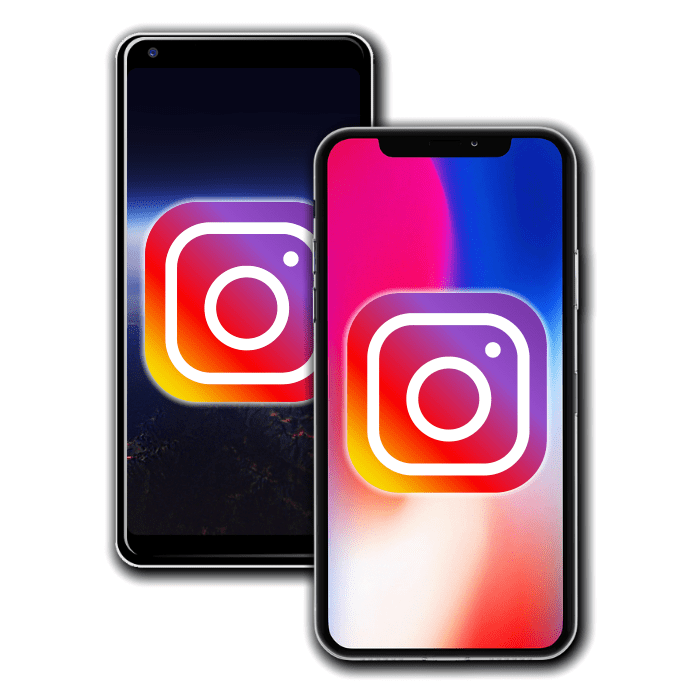
Instagram – популярная социальная сеть, ориентированная в первую очередь на фото. Долгое время она была доступна лишь на iPhone, затем появилось приложение для Android, а после и версия для ПК. В нашей сегодняшней статье мы расскажем о том, как установить клиент этой социальной сети на мобильные устройства под управлением двух самых популярных операционных систем.
Установка приложения Инстаграм на телефон
Метод инсталляции клиента соцсети Instagram определяется в первую очередь операционной системой используемого устройства – Android или iOS. Аналогичные по своей сути действия внутри этих ОС выполняются несколько по-разному, к тому же на выбор имеется сразу несколько способов, о каждом из которых и пойдет речь далее.
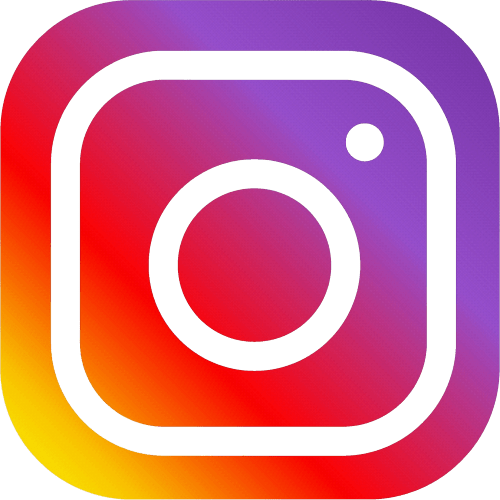
Android
Пользователи смартфонов на Андроид могут установить Инстаграм несколькими способами, причем один из них может быть реализован даже при условии отсутствия в системе Play Маркета – магазина приложений от Google. Перейдем же к более детальному рассмотрению доступных методов.
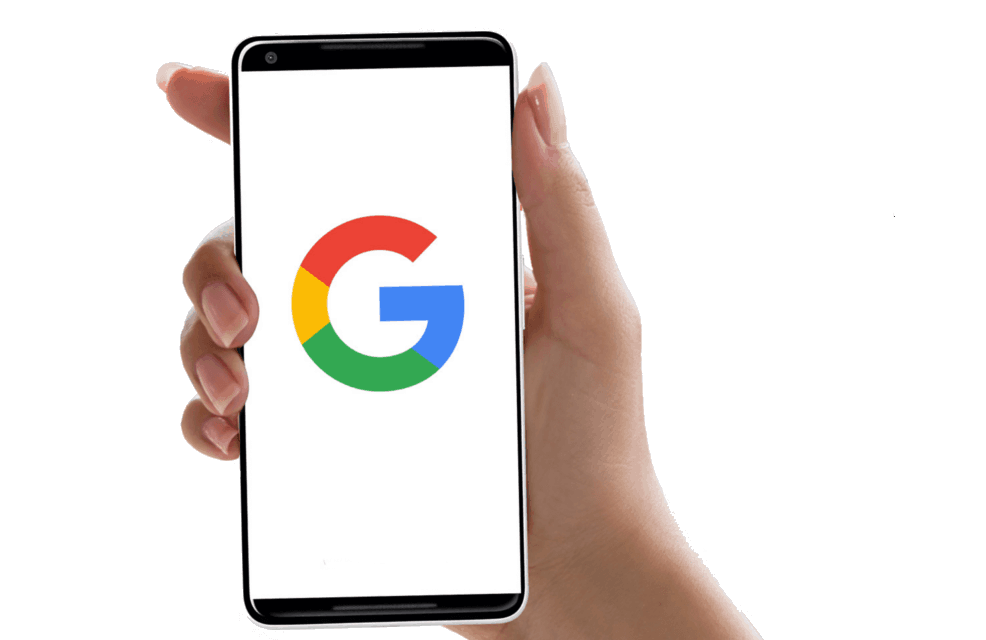
Способ 1: Google Play Маркет (смартфон)
Большинство Android-смартфонов и планшетов содержат в своем арсенале предустановленный магазин приложений — Play Маркет. Воспользовавшись им, можно буквально в несколько тапов установить клиент социальной сети Instagram на мобильное устройство.
- Запустите Плей Маркет. Его ярлык может находиться на главном экране и точно есть в меню приложений.
- Тапните по поисковой строке и начните вводить название приложения – Instagram. Как только появится подсказка с иконкой соцсети, выберите ее для перехода к странице с описанием. Нажмите по зеленой кнопке «Установить».
- Начнется процедура инсталляции приложения на устройство, которая не займет много времени. По ее завершении вы сможете открыть приложение, нажав соответствующую кнопку.
- Войдите в Инстаграм, введя свои логин и пароль, или создайте новый аккаунт.
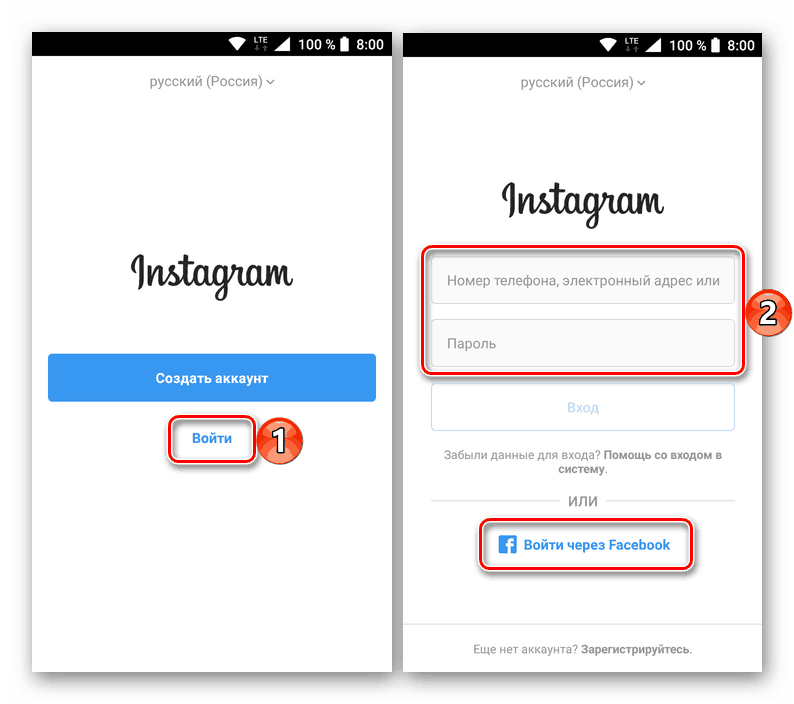
Дополнительно присутствует возможность авторизации через Facebook, которому и принадлежит данная социальная сеть.
- После входа в свою учетную запись вы сможете пользоваться всеми возможностями Instagram,
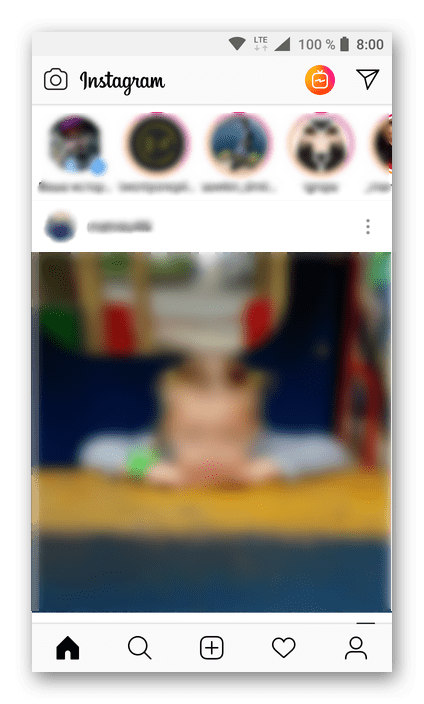
Его иконка появится в меню приложений и на главном экране вашего смартфона.
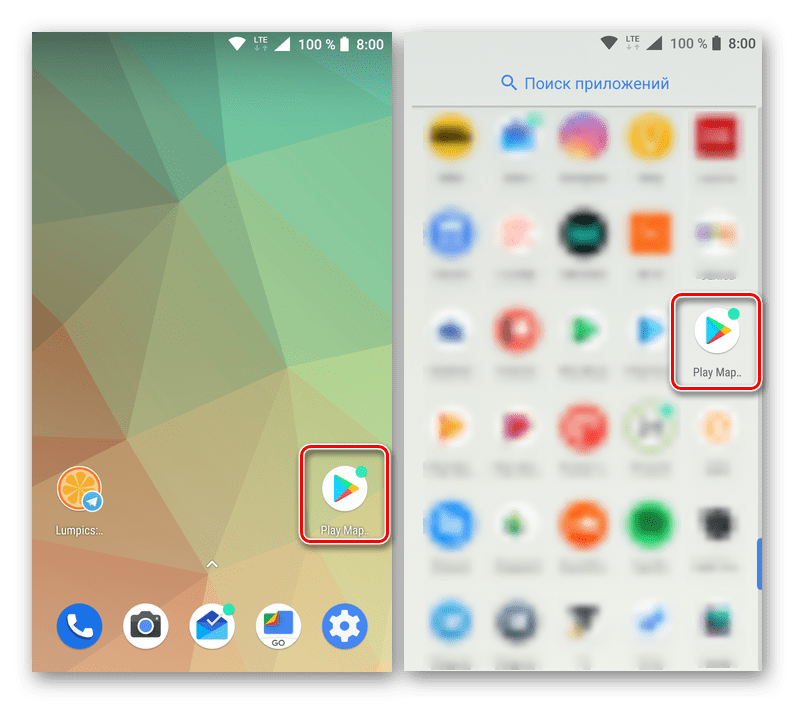
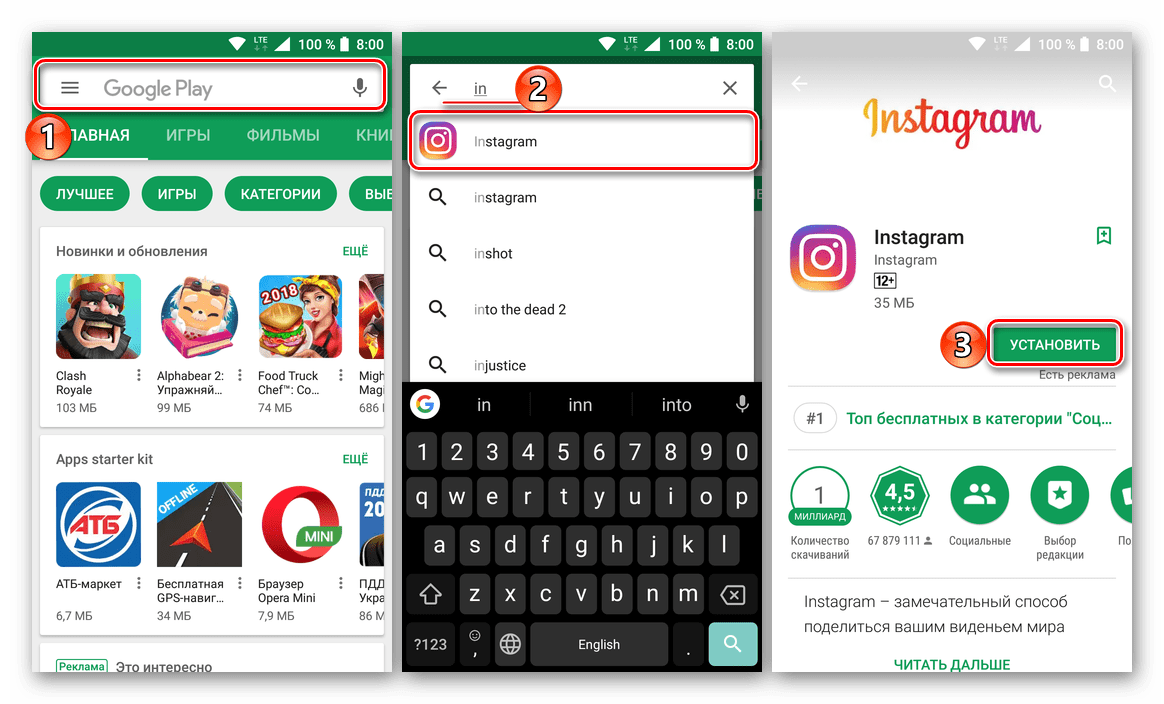
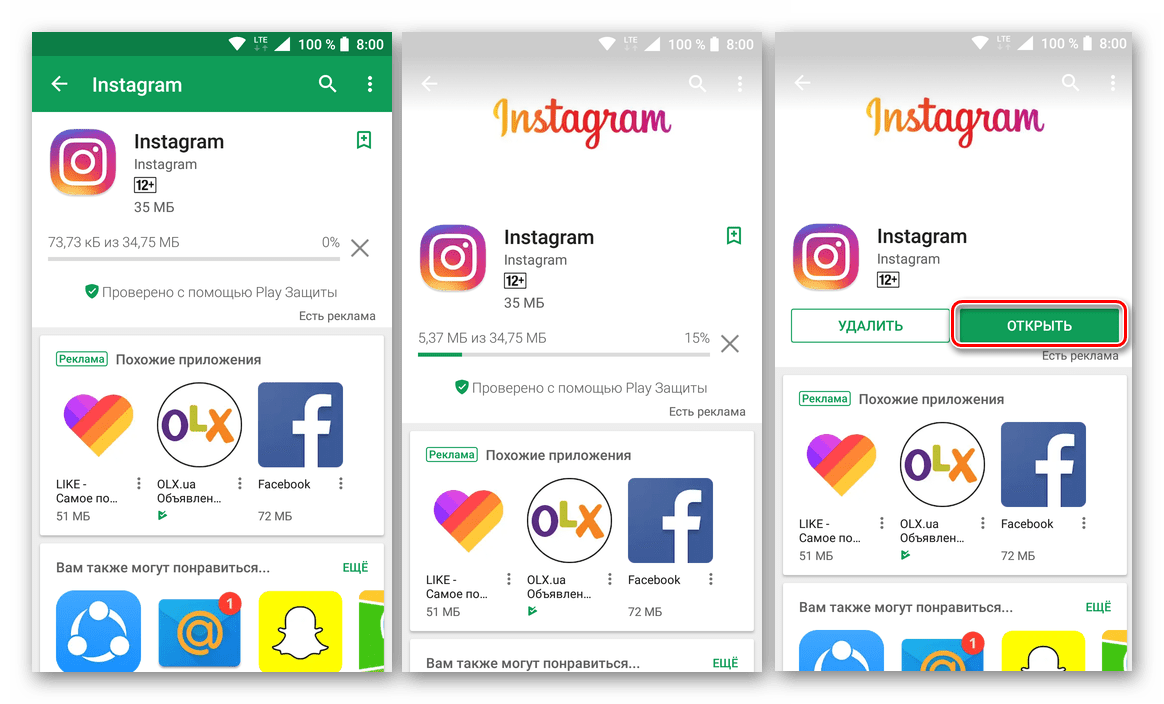
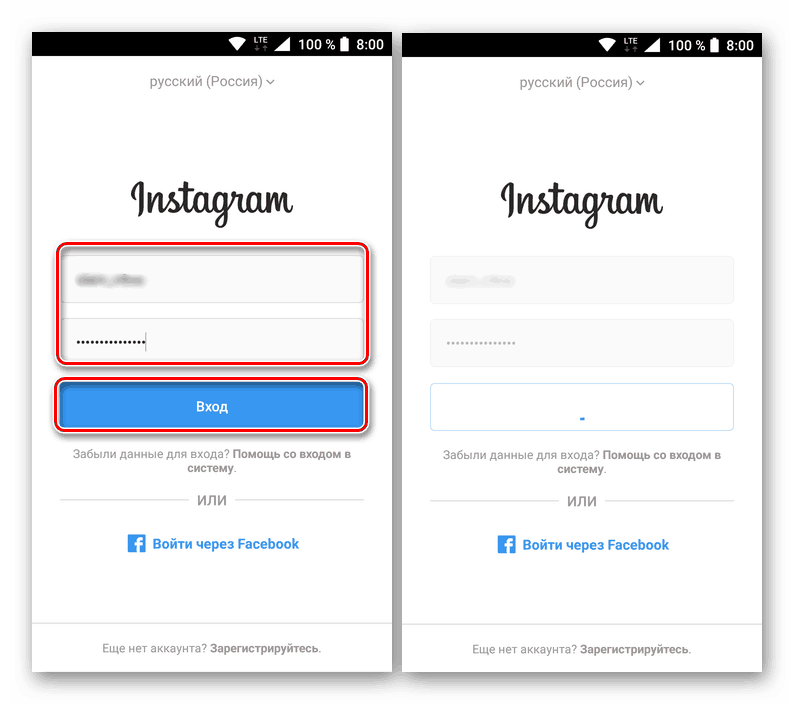
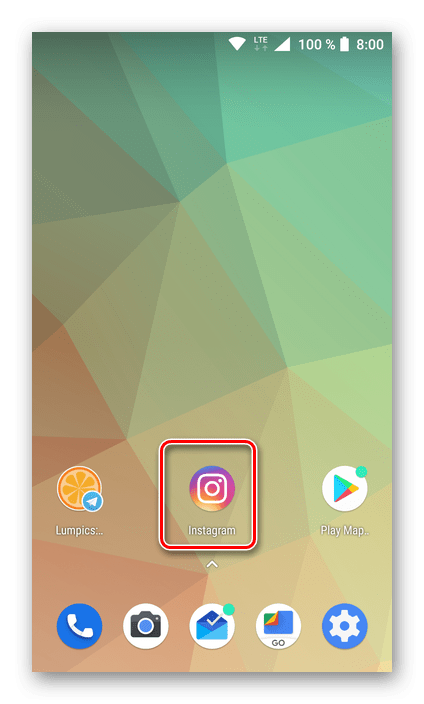
Читайте также: Как зарегистрироваться в Instagram

Вот так просто можно установить Инстаграм практически на любое Андроид-устройство. Этот метод является не только самым быстрым и удобным, но и наиболее безопасным. Однако на некоторых девайсах (например, тех, в которых отсутствуют сервисы Google) воспользоваться им не получится. Обладателям таковых следует обратиться к третьему способу.
Способ 2: Google Play Маркет (компьютер)
Многие пользователи привыкли устанавливать приложения, что называется, по старинке – через компьютер. Для решения рассматриваемой в рамках данной статьи задачи это тоже вполне возможно. Консервативные обладатели устройств с Android могут воспользоваться все тем же Play Маркетом, но в браузере на ПК, открыв его сайт. Итоговый результат будет таким же, как и в предыдущем способе – готовый к использованию клиент социальной сети Instagram появится на телефоне.
Примечание: Прежде чем приступить к выполнению описанных ниже действий, авторизуйтесь в веб-обозревателе под той же учетной записью Google, которая используется в качестве основной на вашем мобильном устройстве.
Подробнее: Как войти в аккаунт Google
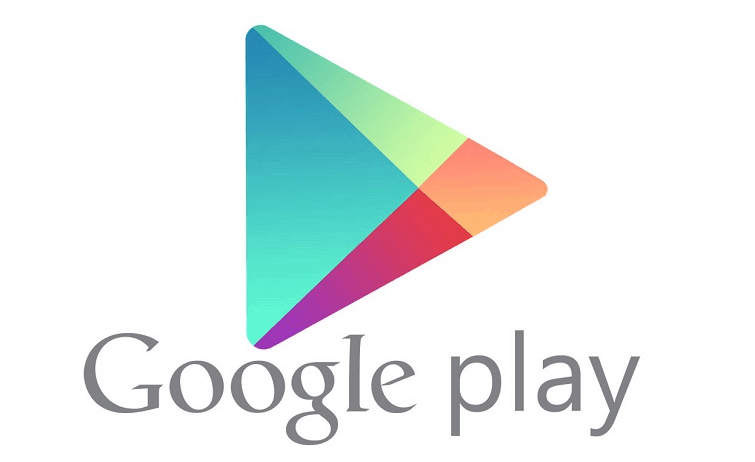
Перейти к Google Play Маркет
- Оказавшись на главной странице Магазина Гугл, в его меню перейдите к разделу «Приложения».
- Введите в строку поиска «Instagram» и нажмите на клавиатуре «ENTER» или воспользуйтесь кнопкой в виде лупы, расположенной справа. Возможно, искомый клиент будет находиться непосредственно на странице поиска, в блоке «Базовый пакет приложений». В таком случае вы можете просто кликнуть по его иконке.
- В перечне с результатами поиска, которые появятся на экране, выберите самый первый вариант – Instagram (Instagram). Это и есть наш клиент.
- На странице с описанием возможностей приложения нажмите кнопку «Установить».
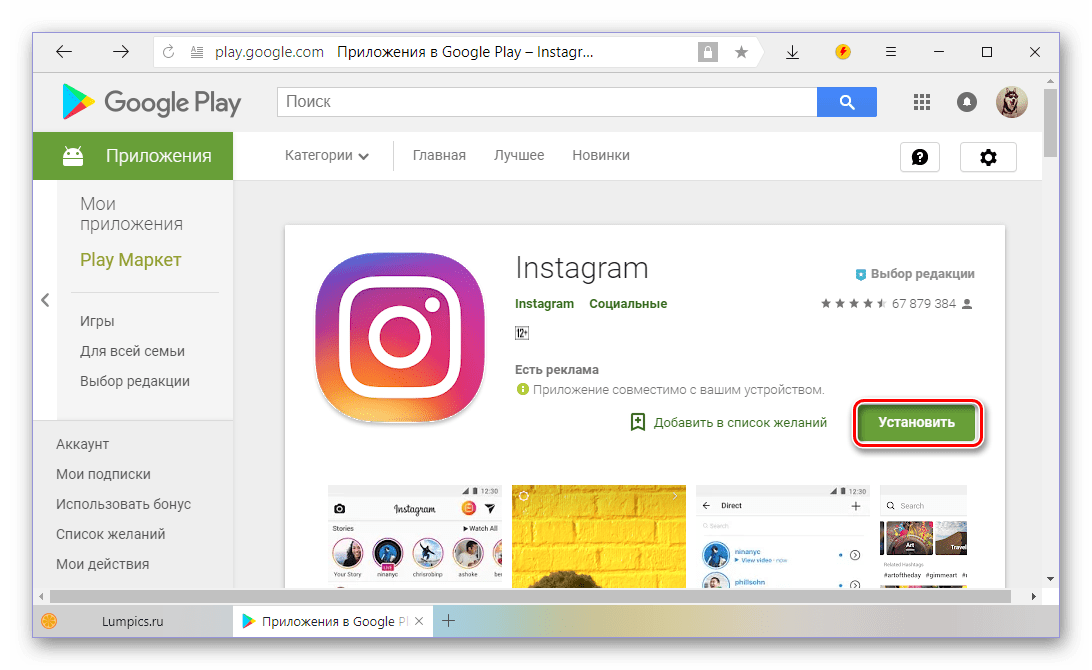
Обратите внимание: Если к вашему Google-аккаунту привязано несколько мобильных устройств, нажав по надписи «Приложение совместимо с…», вы сможете выбрать именно то, на которое требуется установить Инстаграм.
- После короткой инициализации, возможно, вам будет предложено подтвердить аккаунт.
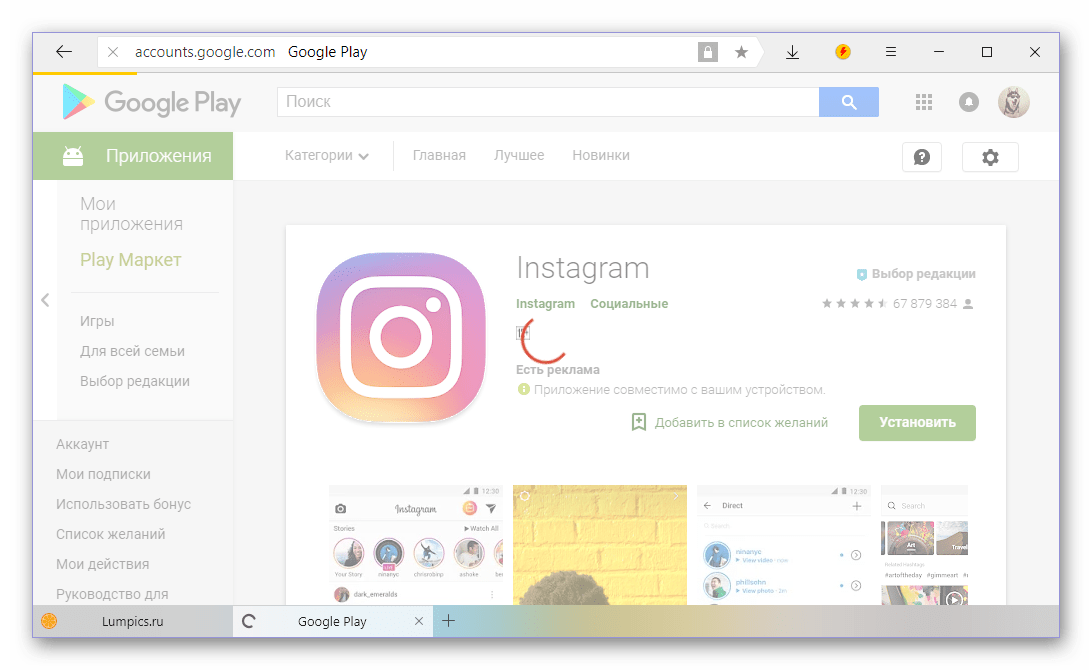
Для этого введите пароль от него в соответствующее поле и нажмите «Далее».
- Затем в появившемся окне с перечнем запрашиваемых разрешений снова нажмите по кнопке «Установить». В этом же окне вы можете перепроверить правильность выбранного устройства или, если потребуется, изменить его.
- Сразу же появится уведомление о том, что Instagram вскоре будет установлен на ваш девайс. Для закрытия окна нажмите «ОК».
- В это же время, при условии наличия подключения к интернету, на смартфоне начнется привычная процедура установки приложения, а после того как в браузере надпись «Установить» сменится на «Установлено»,

на главном экране и в меню устройства появится иконка клиента социальной сети.
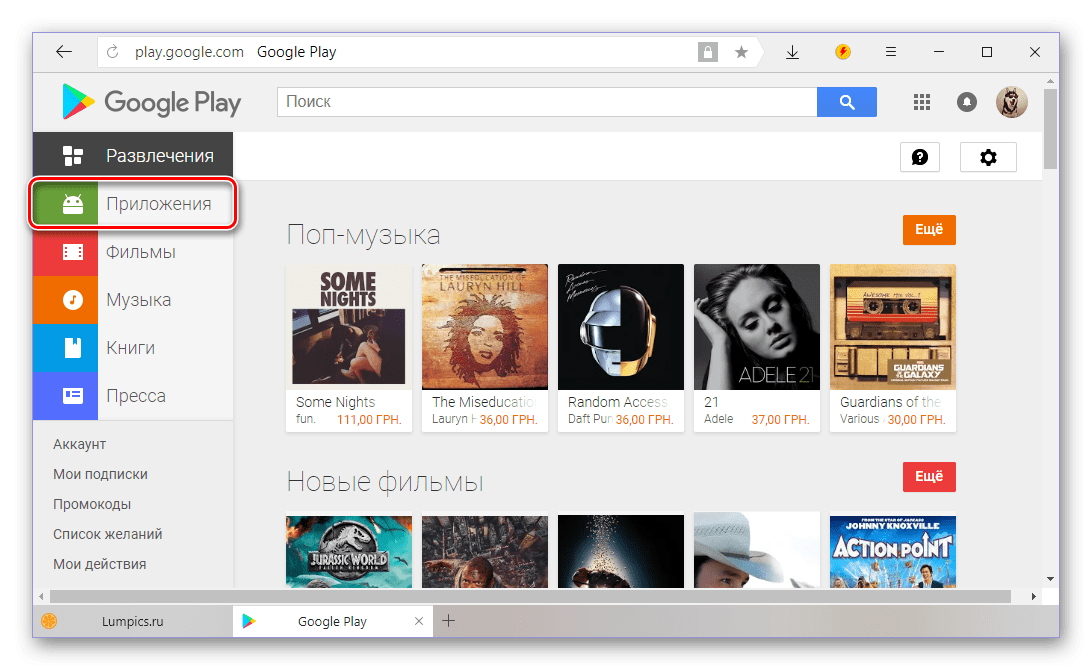
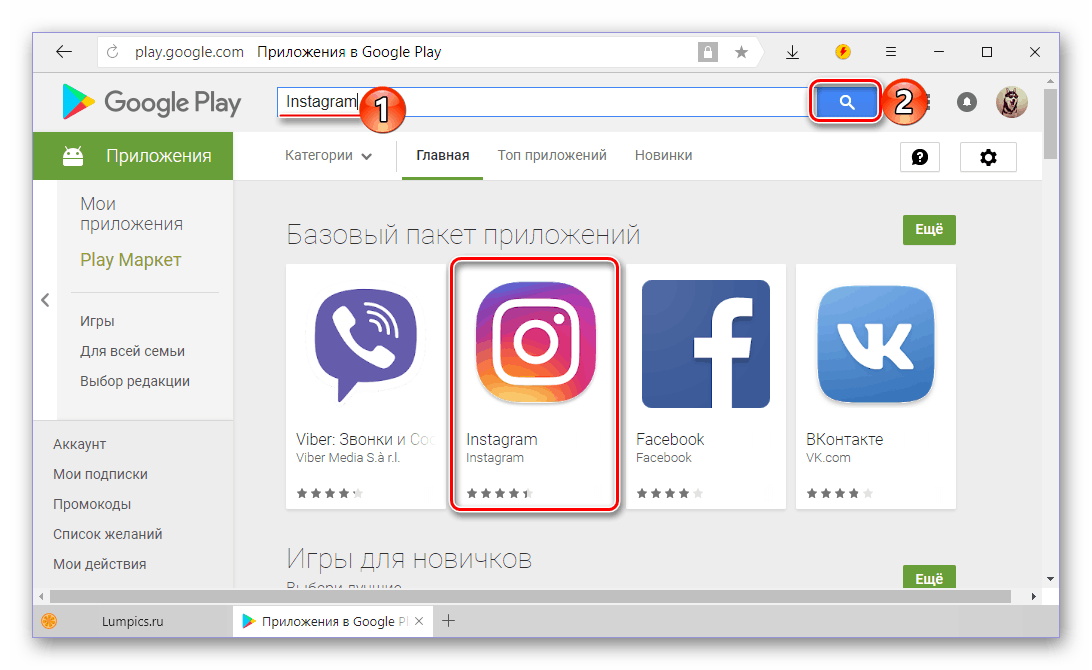

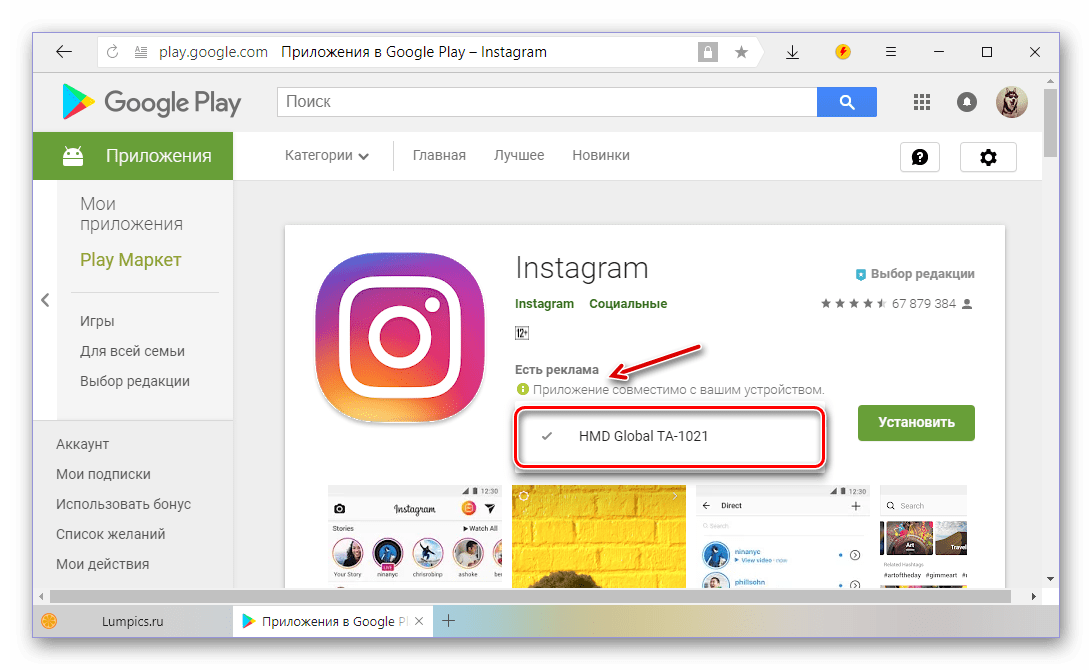
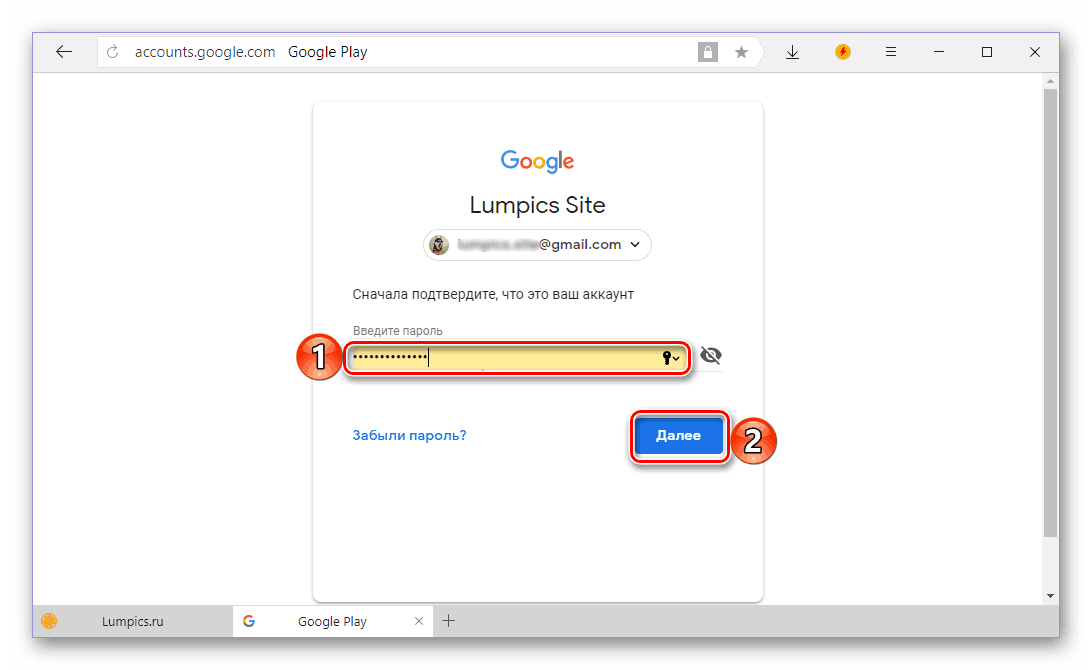
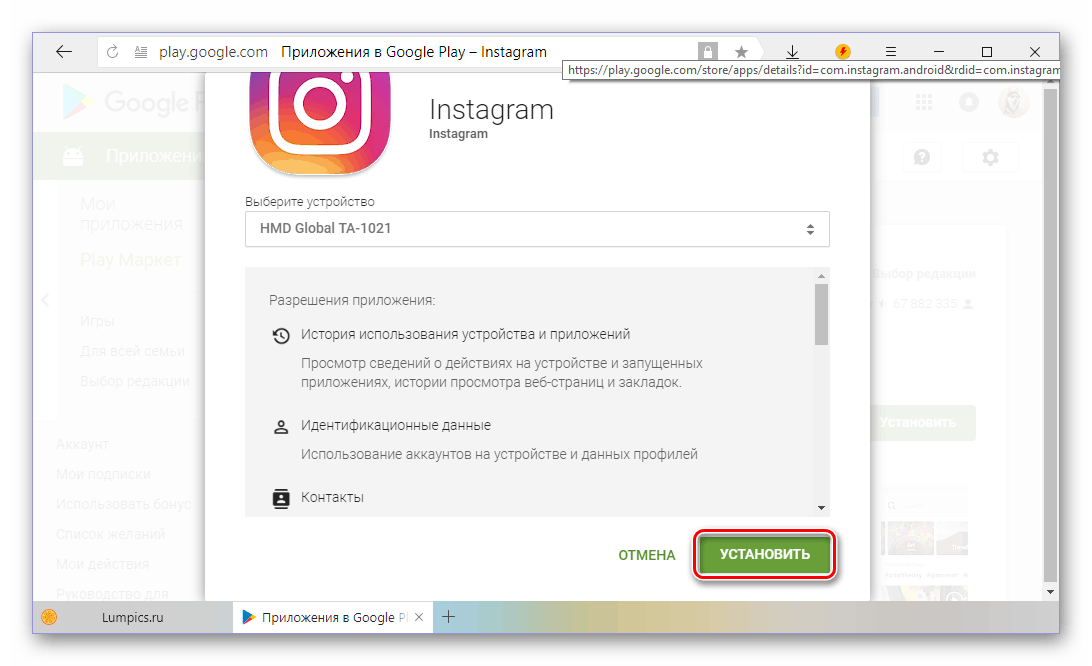
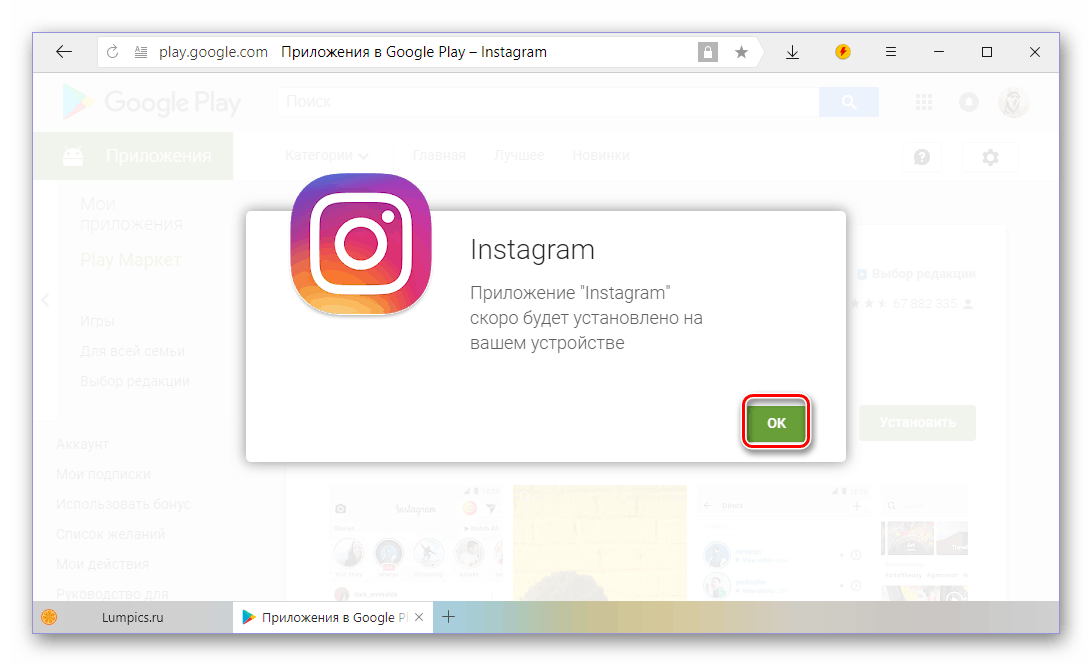
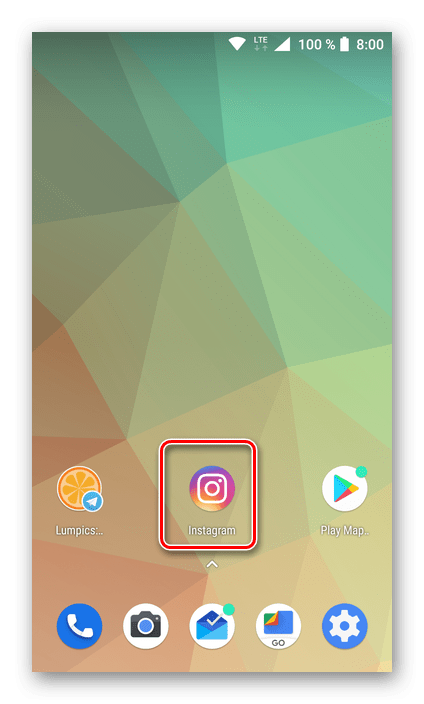
Теперь вы можете запустить Инстаграм на своем мобильном девайсе, войти в него или создать новую учетную запись. Все рекомендации касательно выполнения этих простых действий изложены в конце предыдущего способа.
Способ 3: APK-файл (универсальный)
Как мы уже сказали во вступлении, не все Android-девайсы наделены сервисами Google. Так, устройства, предназначенные для продажи в Китае и те, на которых установлены кастомные прошивки, зачастую не содержат никаких приложений от «корпорации добра». Собственно, кому-то они и не нужны, а тем же, кто хочет оснастить свой смартфон Гугл-сервисами, рекомендуем ознакомиться со следующей статьей:

Подробнее: Установка сервисов Google после прошивки
Итак, если на вашем мобильном устройстве отсутствует Play Маркет, установить Instagram можно с помощью APK-файла, который придется скачать отдельно. Отметим, что таким же образом можно установить любую версию приложения (например, старую, если последняя по каким-то причинам не нравится или попросту не поддерживается).
Важно: Не качайте АПК с сомнительных и непроверенных веб-ресурсов, так как они могут навредить вашему смартфону и/или содержать в себе вирусы. Наиболее безопасным сайтом, на котором представлены установочные файлы мобильных приложений для Android является APKMirror, поэтому именно он и будет рассмотрен в нашем примере.
Скачать APK-файл Instagram
- Перейдите по приведенной выше ссылке и выберите подходящую версию Инстаграм, новые находятся в самом верху. Для перехода на страницу скачивания тапните по наименованию приложения.
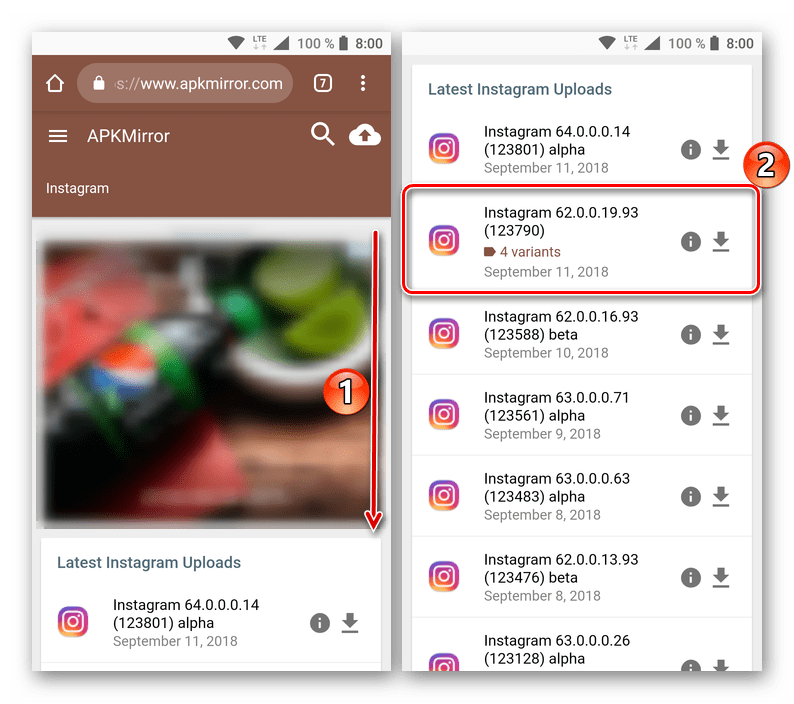
Примечание: Обратите внимание на то, что в перечне доступных вариантов есть alpha и beta-версии, скачивать которые мы не рекомендуем в виду их нестабильности.
- Пролистайте страницу с описанием клиента социальной сети вниз вплоть до кнопки «SEE AVAILABLE APKS» и нажмите на нее.
- Выберите подходящую под конкретно ваше устройство версию приложения. Здесь нужно смотреть на архитектуру (столбец Arch). Если вы не знаете этих сведений, обратитесь на страницу поддержки своего девайса или тапните по ссылке «handy FAQ», расположенной над списком загрузок.
- После нажатия по наименованию конкретной версии вы будете перенаправлены на страницу ее скачивания, которую нужно пролистать вниз вплоть до кнопки «DOWNLOAD APK». Тапните по ней для начала скачивания.
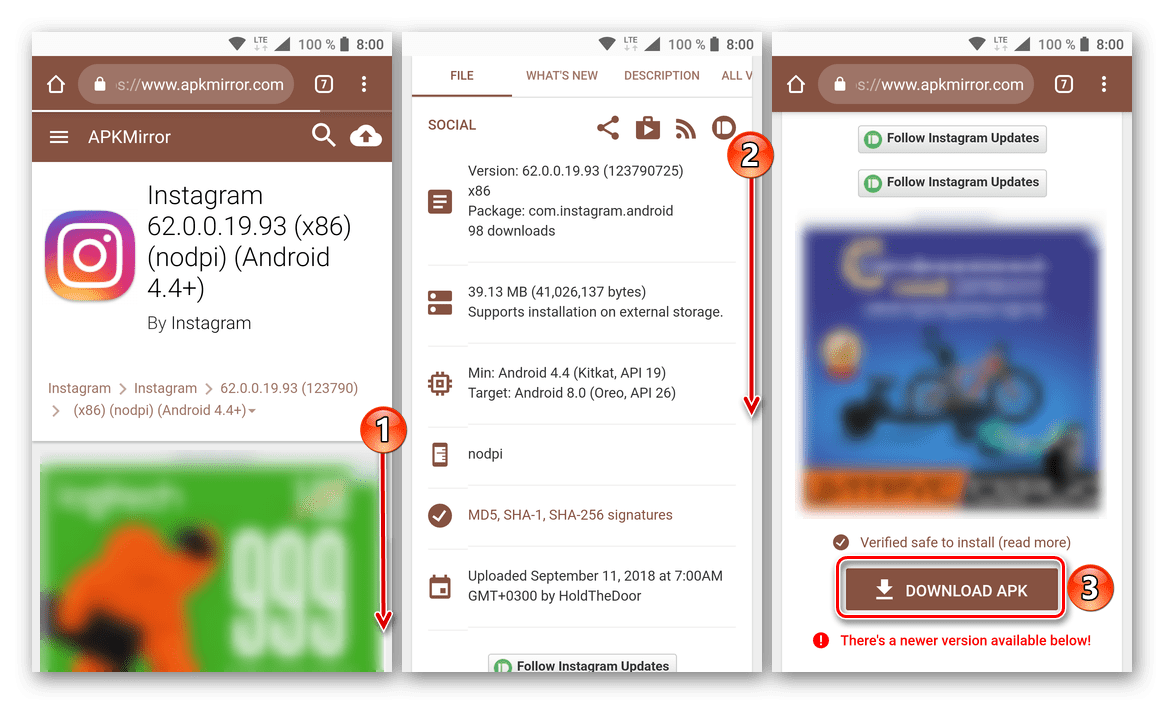
Если ранее вы не качали файлы через браузер на своем мобильном устройстве, появится окно с запросом на предоставление доступа к хранилищу. Нажмите в нем «Далее», затем «Разрешить», после чего начнется загрузка АПК.
- По завершении скачивания в шторке появится соответствующее уведомление. Также установщик Instagram можно будет найти в папке «Загрузки», для чего потребуется воспользоваться любым файловым менеджером.
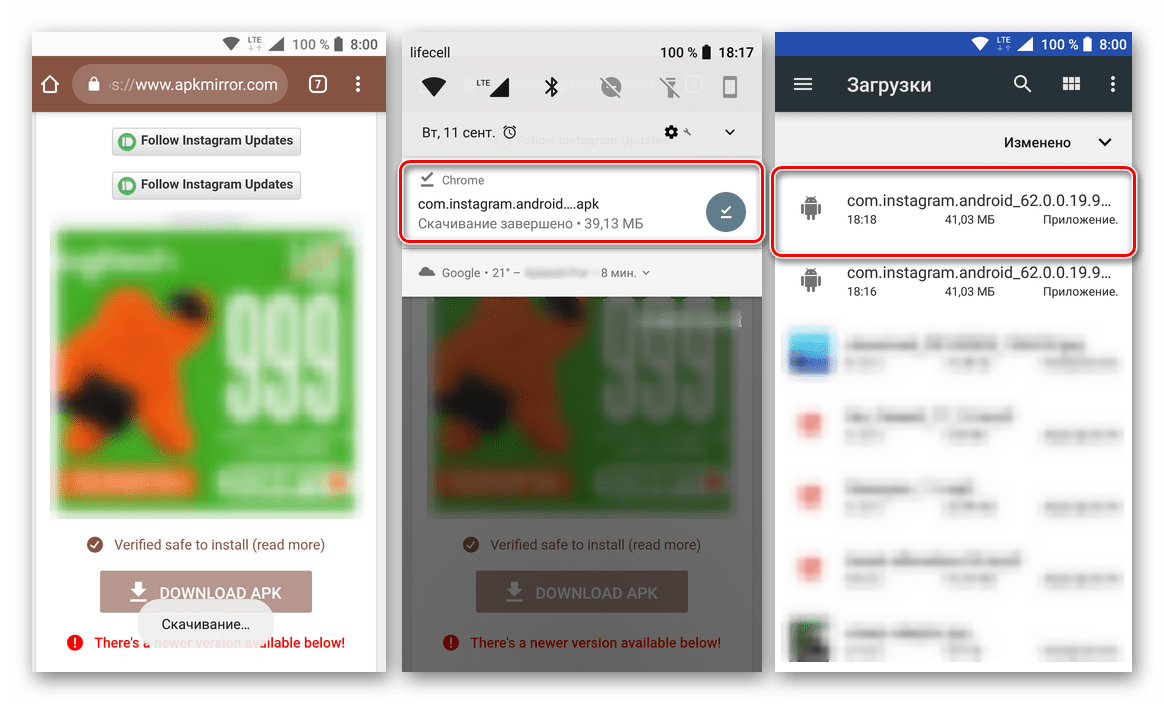
Для начала процедуры инсталляции просто тапните по загруженному APK. Если ранее вы не устанавливали приложения из неизвестных источников, потребуется предоставить соответствующее разрешение. Для этого в окне с появившимся запросом нажмите «Настройки», а затем переведите в активное положение переключатель напротив пункта «Разрешить установку из неизвестных источников».
- Нажатие кнопки «Установить», которая появится при запуске АПК, инициирует его инсталляцию на ваш смартфон. Это займет считаные секунды, по истечении которых вы сможете «Открыть» приложение.
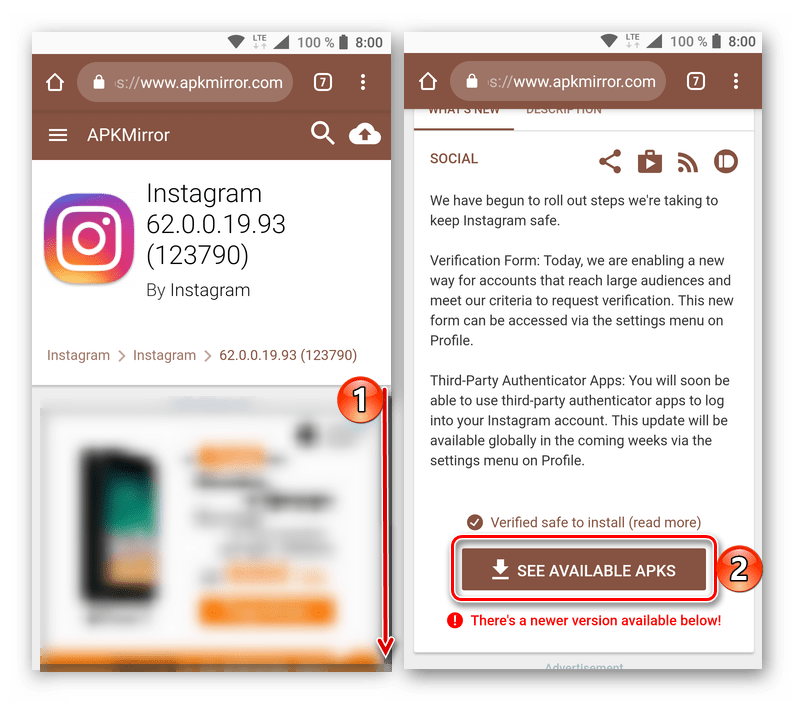
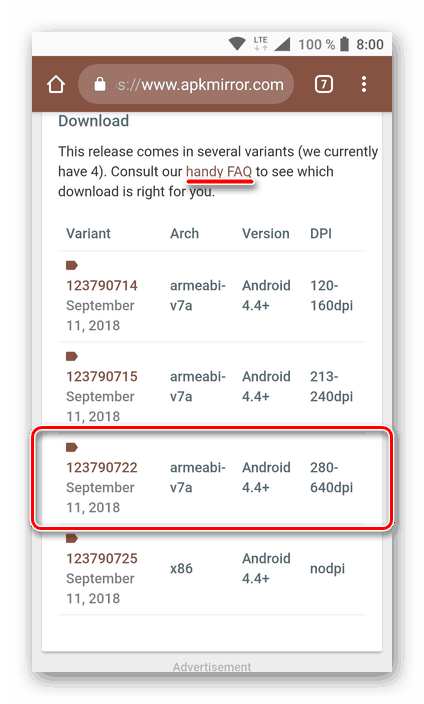
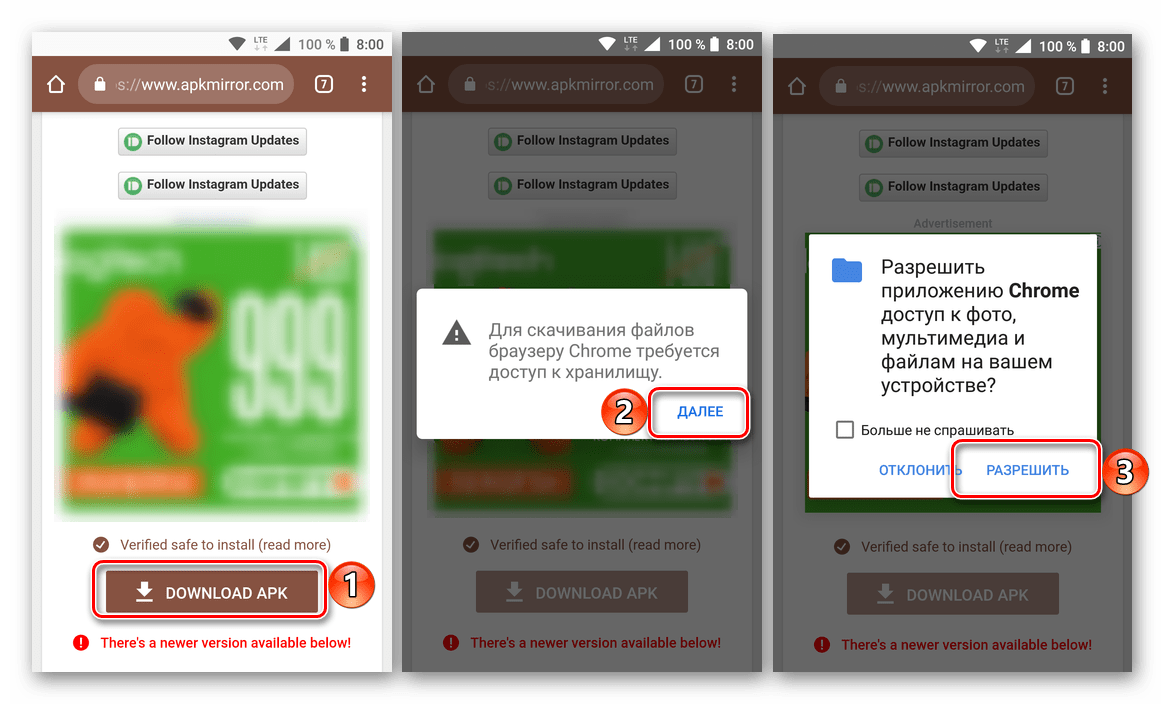
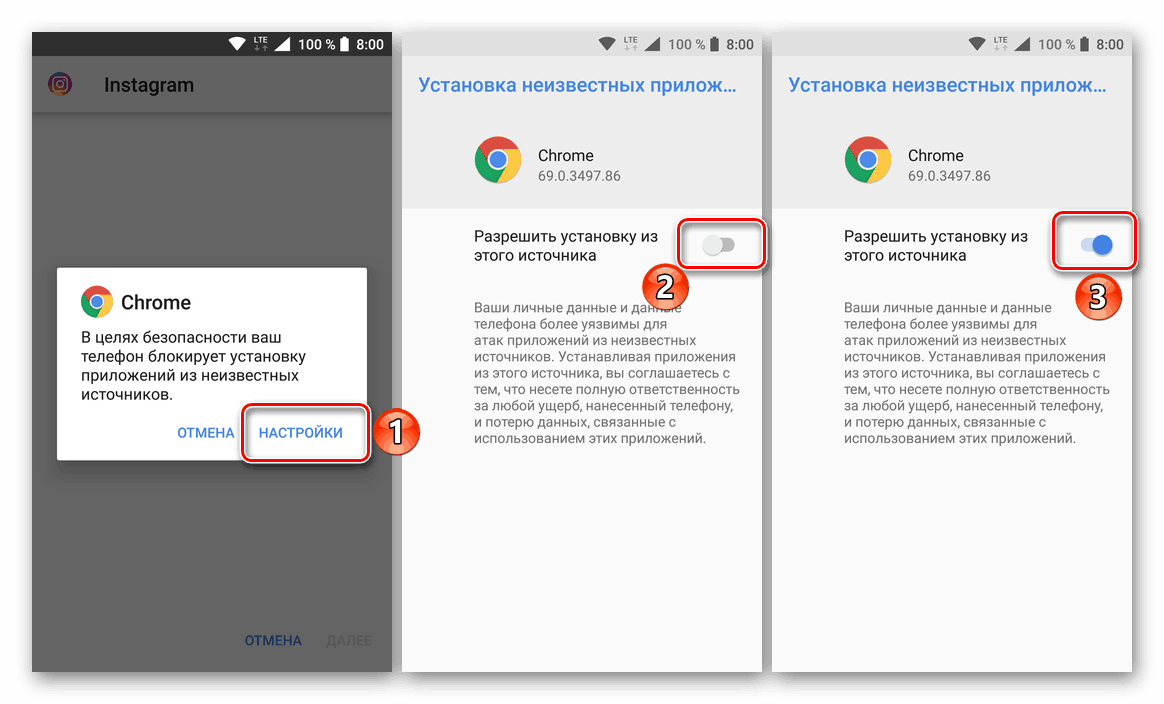
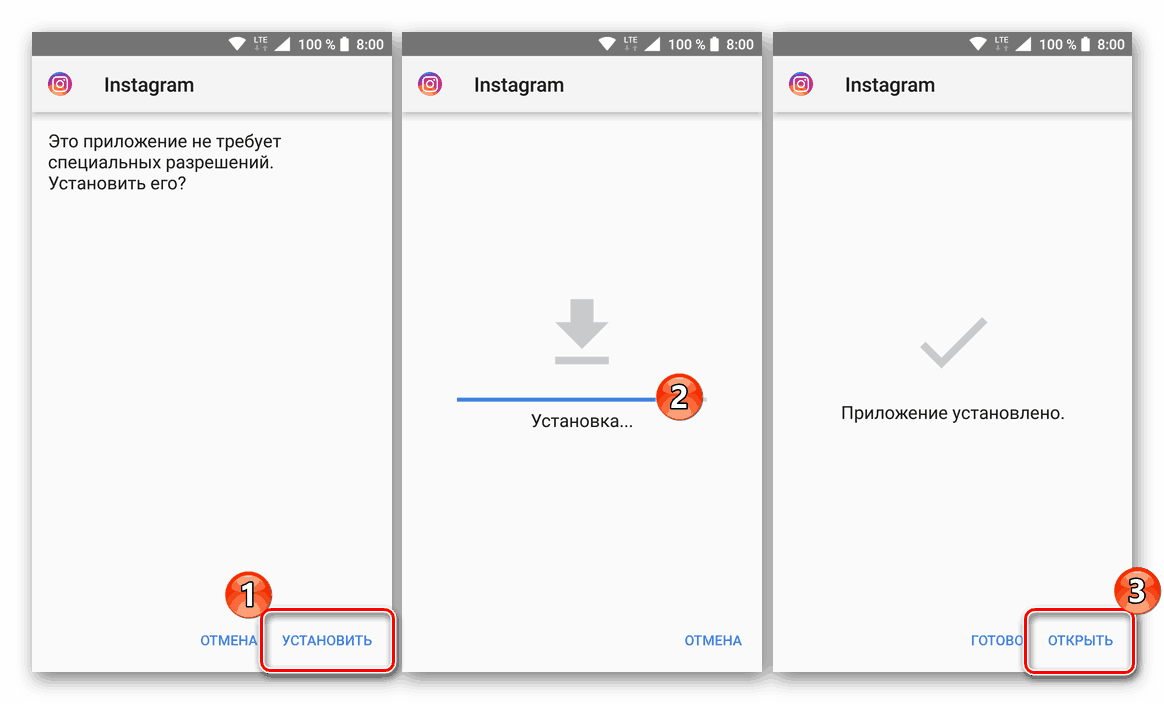
Этот способ установки Instagram на Android-устройство является универсальным. Его можно выполнить и с компьютера, скачав APK на диск (пункты 1-4), а затем перебросив на мобильный девайс любым удобным способом и выполнив 5-6 пункты этой инструкции.
Читайте также: Как перекинуть файлы с компьютера на смартфон
iPhone
Владельцы девайсов Apple, которые планируют использовать Instagram для iPhone, так же, как и пользователи Android обычно не испытывают сложностей при установке приложения, предоставляющего доступ в сервис. Инсталляцию Инстаграма в iOS-девайс можно провести не одним способом.
Способ 1: Apple App Store
Простейшим методом получения Instagram на iPhone является его загрузка из App Store – Магазина приложений Эппл, предустановленного во всех современных версиях iOS. Собственно, нижеописанная инструкция на сегодняшний день является единственным способом установки рассматриваемого приложения, который рекомендует использовать Apple.
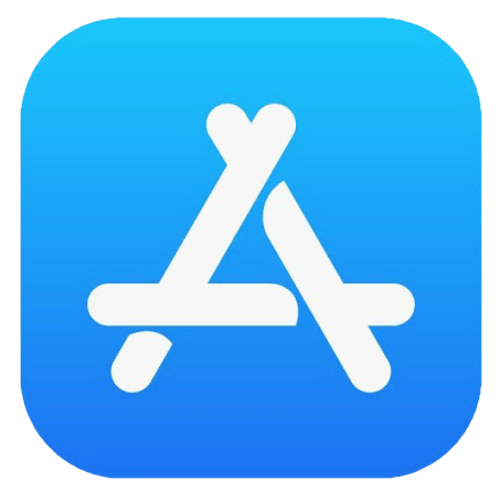
- Запускаем App Store, коснувшись иконки магазина на экране iPhone.
- Чтобы найти страницу приложения в огромном каталоге Апп Стор тапаем «Поиск» и вводим в появившееся поле запрос «Instagram», нажимаем «Search». Первое предложение в перечне результатов поиска и является нашей целью – нажимаем на иконку сервиса.
- На странице приложения Instagram в Магазине Эппл касаемся изображения облачка со стрелкой. Далее ожидаем скачивания компонентов. По завершении загрузки автоматически начнется установка Инстаграма в девайс, ждем, пока на экране появится кнопка «ОТКРЫТЬ».
- Инсталляция Instagram для iPhone завершена. Открываем приложение, авторизуемся в сервисе либо создаем новую учетную запись, после чего можно приступать к использованию функций самого популярного сервиса для размещения фото и видео в сети.
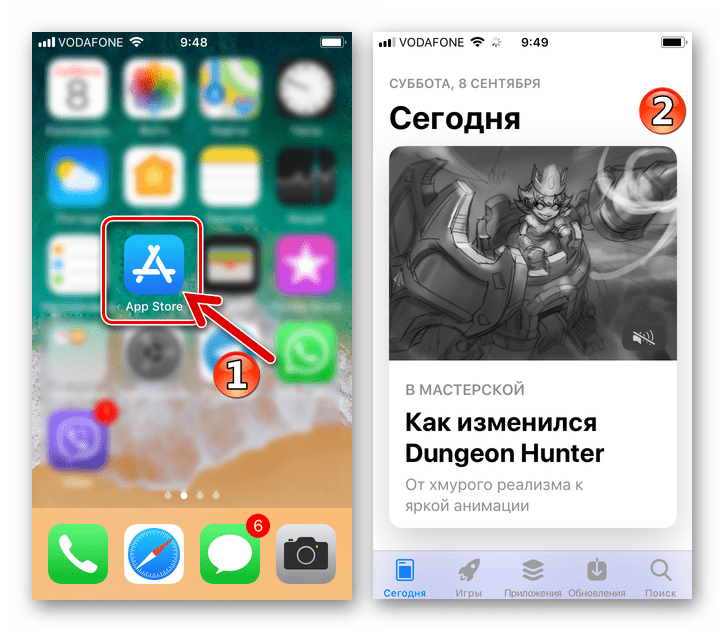
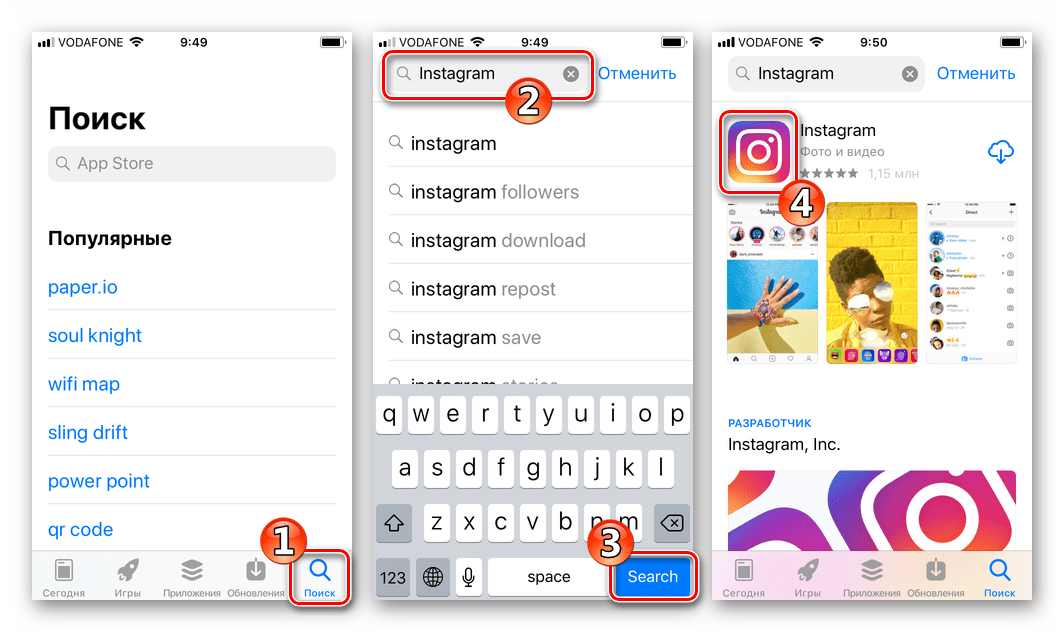
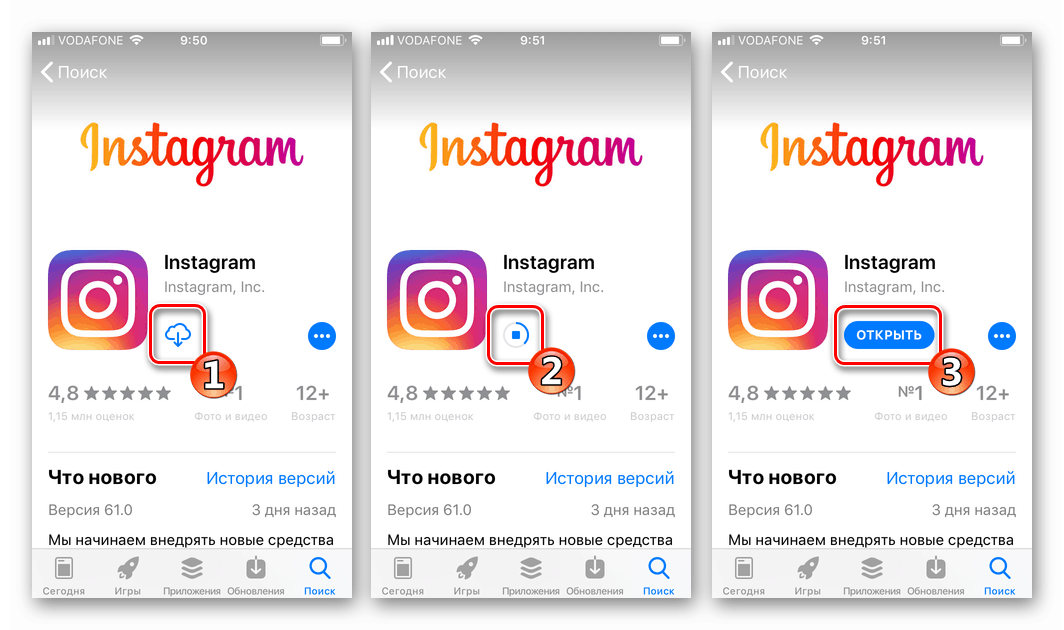
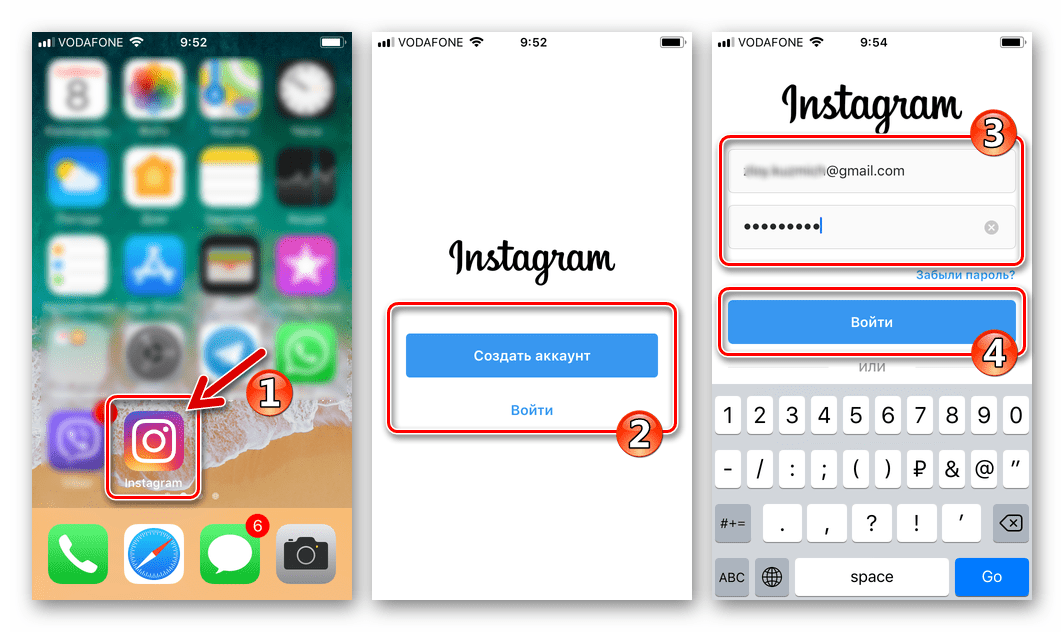
Способ 2: iTunes
Практически все владельцы iPhone использовали официальный инструмент, разработанный компанией Эппл, для работы со своими устройствами – iTunes. После выпуска разработчиком версии 12.7 этой программы, ее пользователи утратили возможность доступа к App Store с ПК для установки софта в смартфоны, поэтому для реализации нижеописанного алгоритма установки Инстаграм в айФон придется инсталлировать на компьютер более старую сборку айТюнс, нежели предлагаемая Apple для загрузки с официального сайта.

Скачать iTunes 12.6.3 для Windows с доступом в Apple App Store
Загружаем дистрибутив «старого» iTunes, удаляем установленный в компьютере медиакомбайн и инсталлируем нужную версию. В этом нам помогут следующие инструкции:
Подробнее:
Как удалить iTunes с компьютера полностью
Как установить iTunes на компьютер
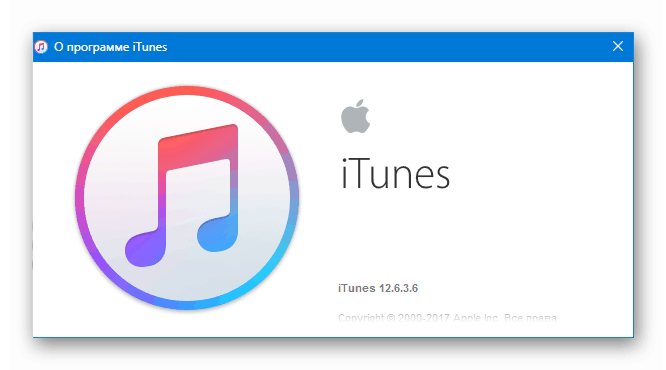
- Открываем iTunes 12.6.3 и настраиваем программу:
- Выбираем «Программы» из списка разделов, доступных в iTunes,
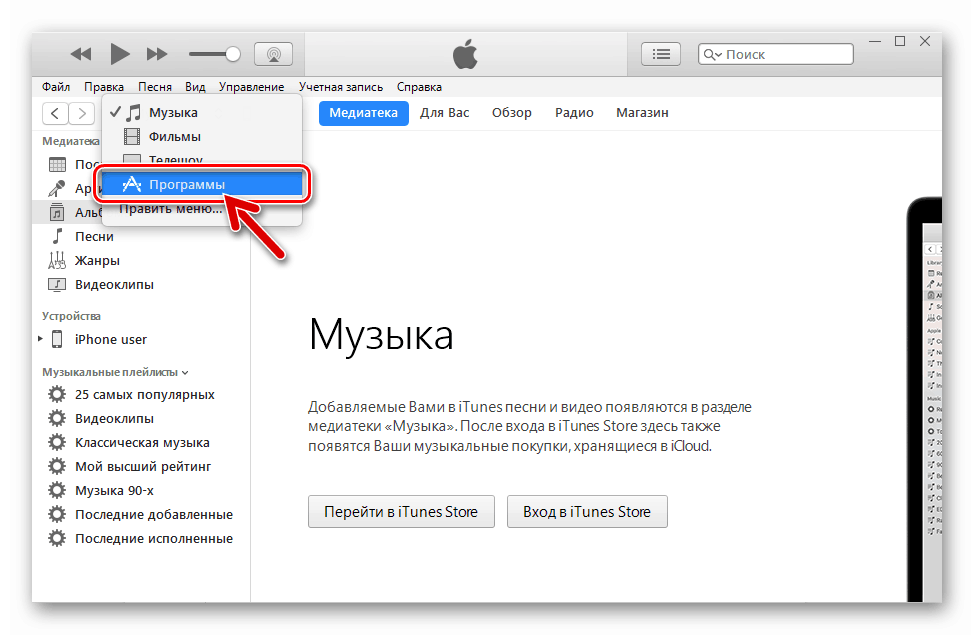
переходим на вкладку «App Store».
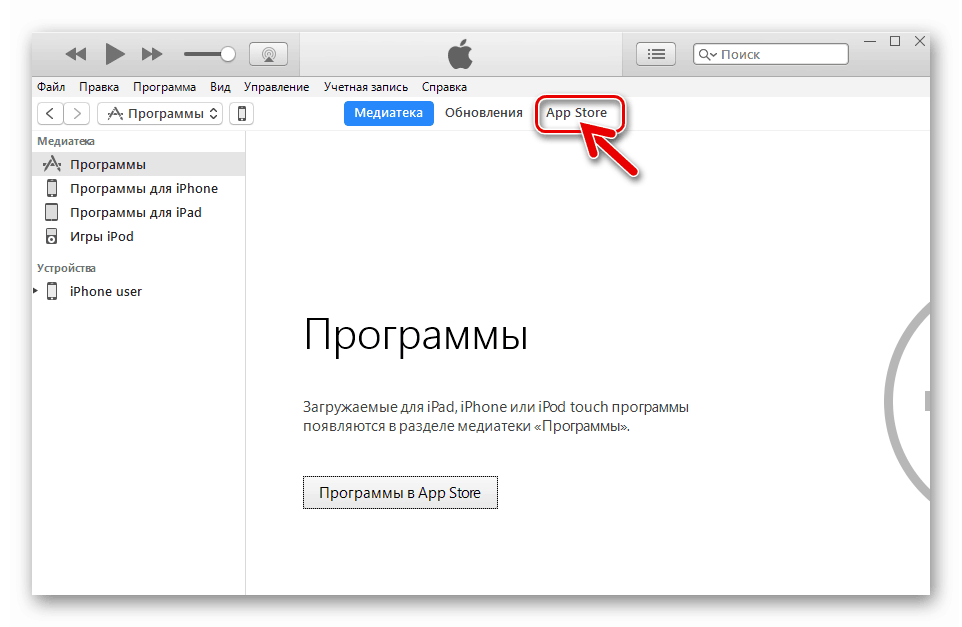
- Вводим в поисковое поле запрос «Instagram»,
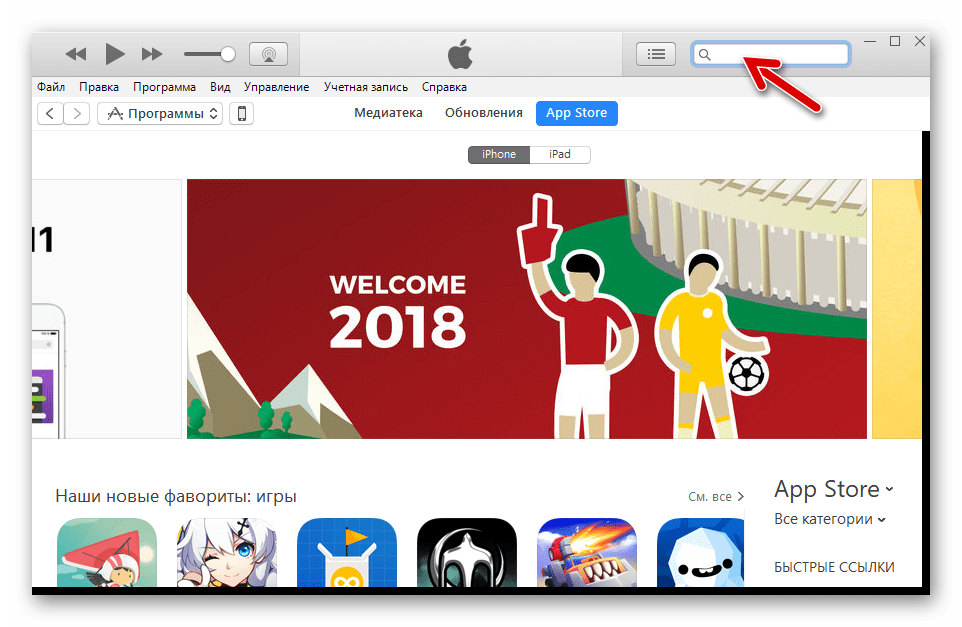
затем переходим к результату «instagram» из списка, выданного айТюнс.
- Кликаем по иконке приложения «Instagram Фото и видео».
- Нажимаем «Загрузить» на странице клиента соцсети в AppStore.
- Вводим данные своего AppleID в поля окошка запроса «Зарегистрироваться в iTunes Store» и затем нажимаем «Получить».
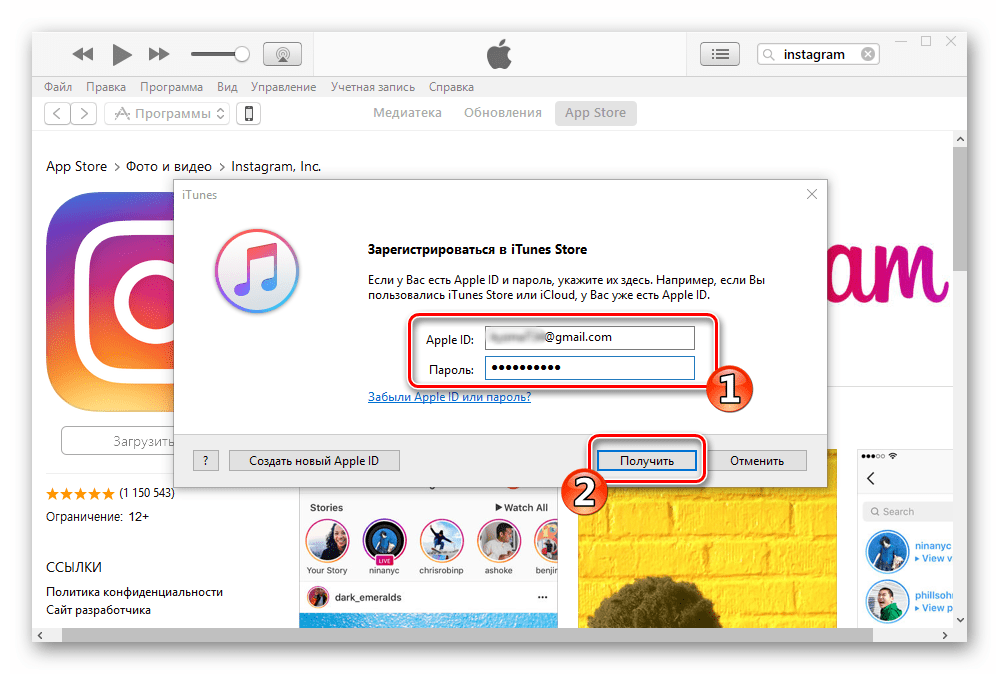
- Ожидаем завершения скачивания пакета Instagram на диск компьютера.
- О том, что загрузка завершилась, подскажет смена наименования кнопки «Загрузить» на «Загружено». Переходим в раздел управления девайсом в айТюнс, нажав на изображение смартфона в верхней части окна программы.
- Открываем вкладку «Программы», кликнув по ее наименованию в левой части окна медиакомбайна.
- Полученный ранее из AppStore Инстаграм присутствует в демонстрируемом программой списке приложений. Кликаем «Установить», после чего название этой кнопки изменится – станет «Будет установлено».
- Для инициации процесса синхронизации, включающего в нашем случае копирование файлов приложения Instagram в iPhone, нажимаем «Применить» в нижней части окна айТюнс.
- Начнется процедура обмена информацией между iPhone и ПК.
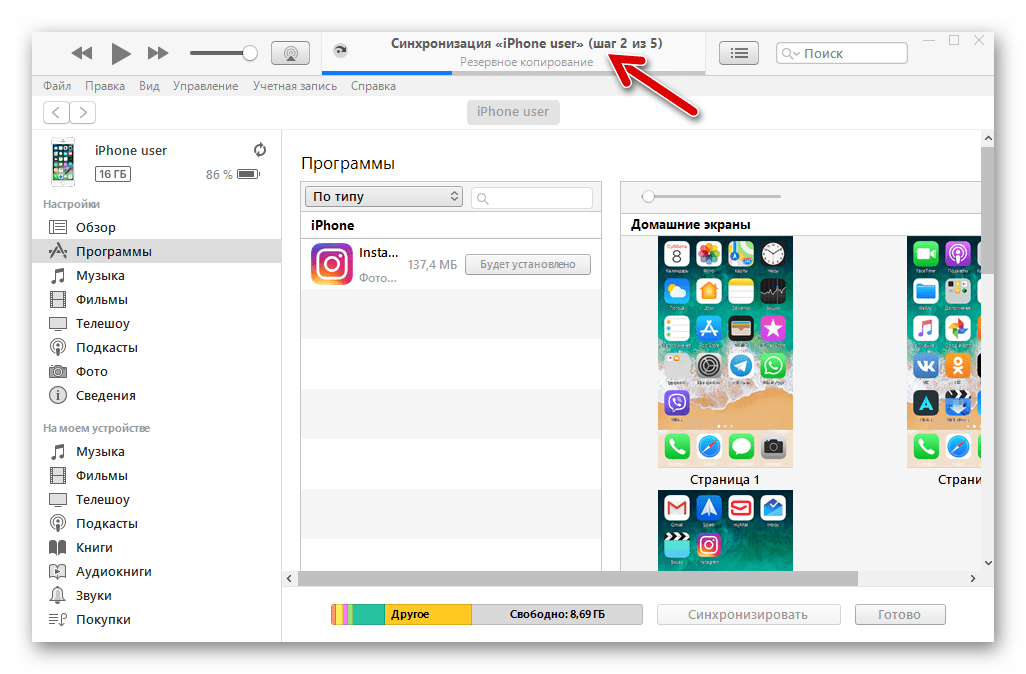
Если ПК не был авторизован для работы с конкретным экземпляром Apple-девайса, в процессе синхронизации поступит запрос о необходимости выдачи разрешения. Кликаем «Авторизовать» дважды – под первым запросом,
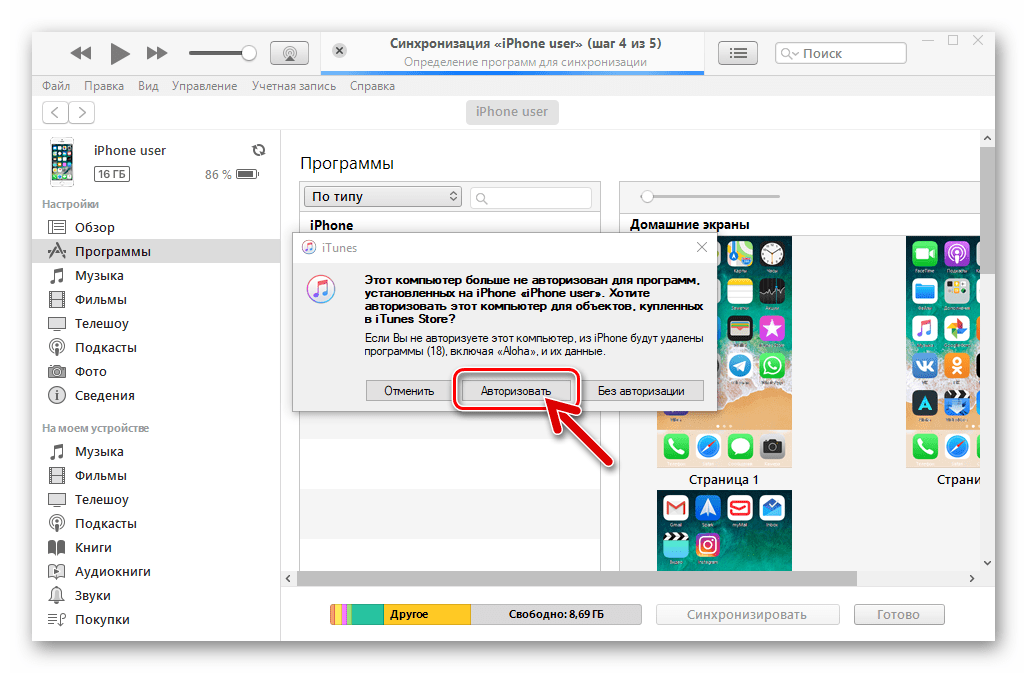
а затем в следующем появившемся окошке после ввода пароля от AppleID.
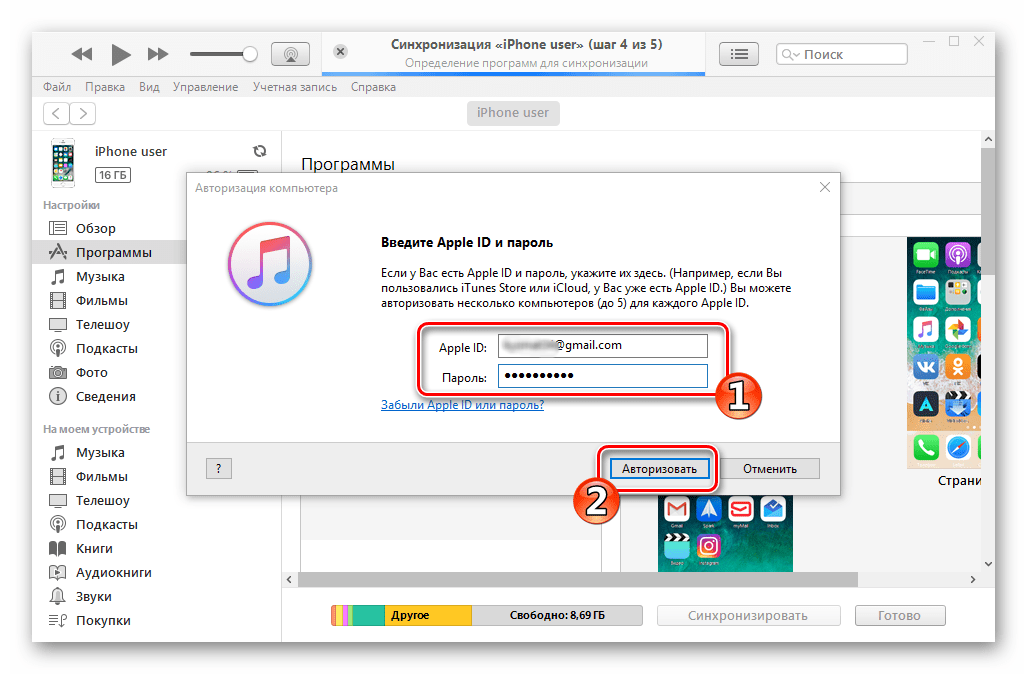
- Больше никаких действий производить не нужно, осталось наблюдать за индикатором выполнения процедуры установки Instagram в верхней части окна iTunes.
- На данном этапе инсталляция Инстаграма в айФон считается практически завершенной. Кнопка возле наименования приложения изменит свое название на «Удалить» — это является подтверждением успеха операции установки. Кликаем «Готово» внизу окна айТюнс после того, как эта кнопка станет активной.
- Отключаем айФон от ПК, разблокируем его экран и констатируем наличие иконки Инстаграм среди других программных средств. Можно запускать приложение и авторизоваться в сервисе либо создавать новый аккаунт.
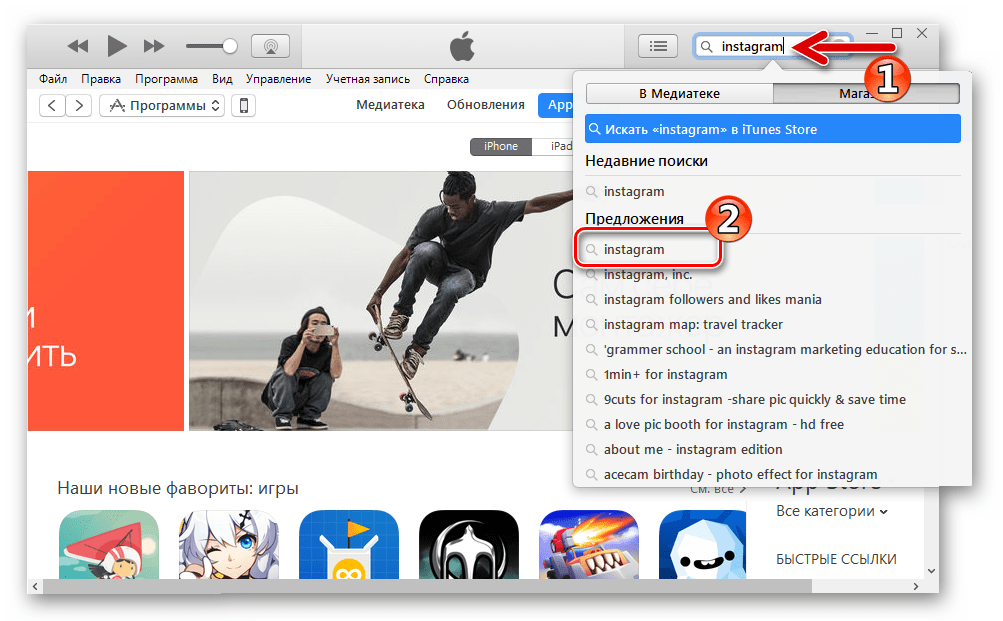
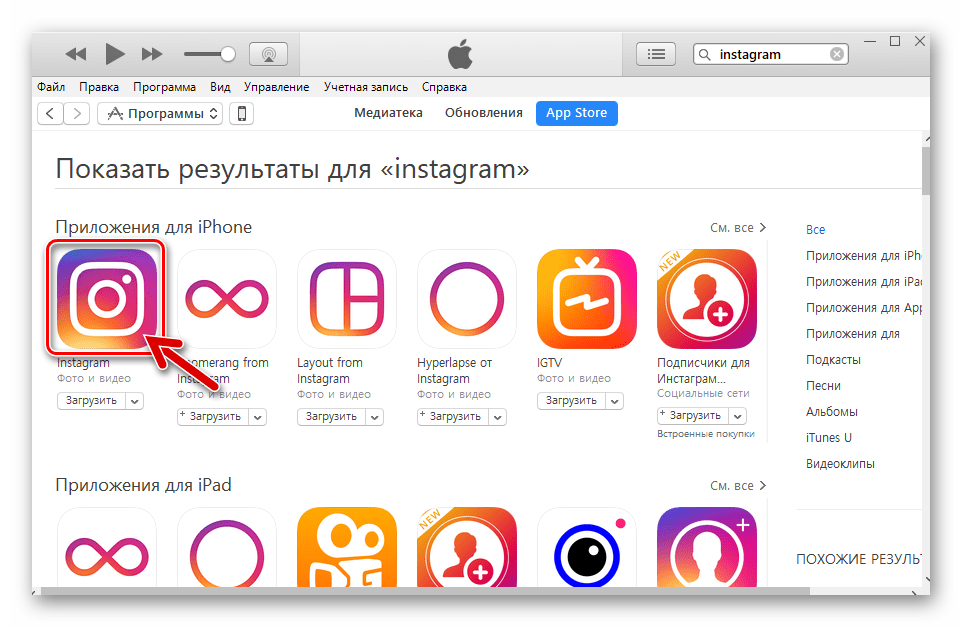
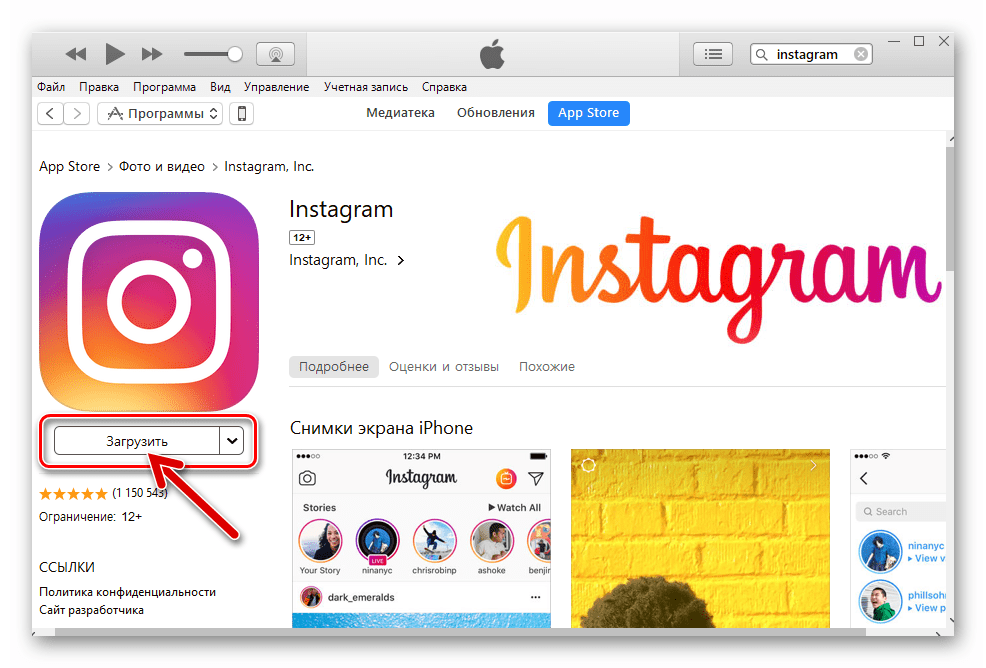
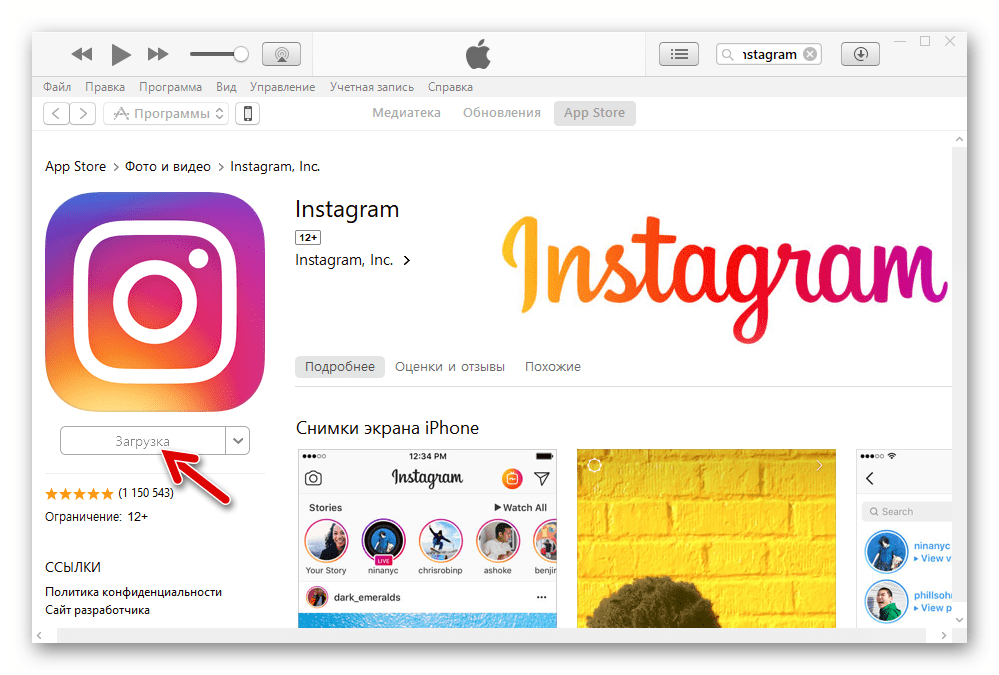
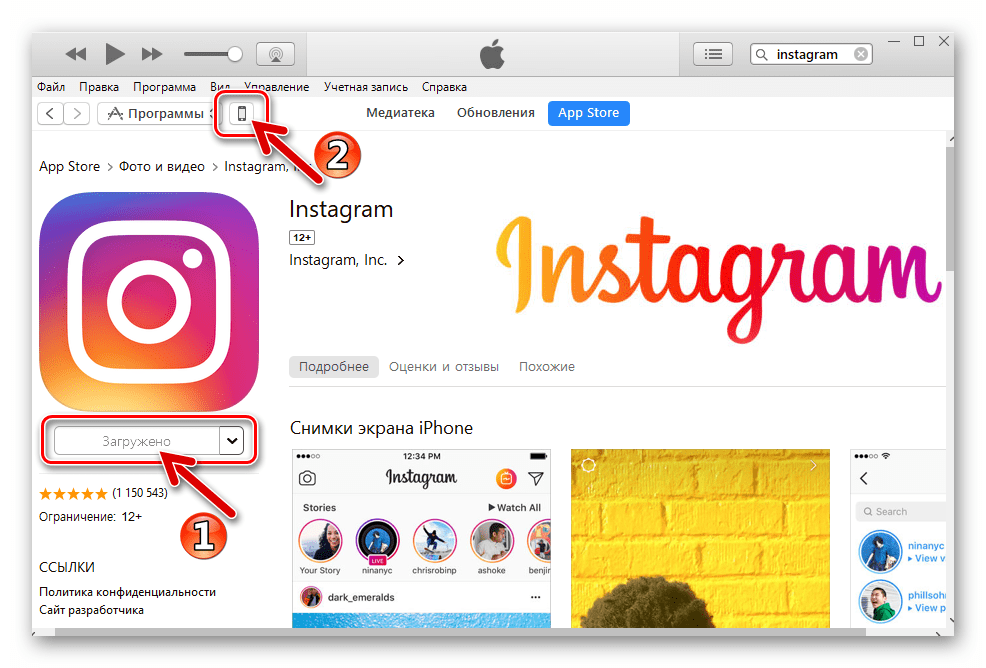
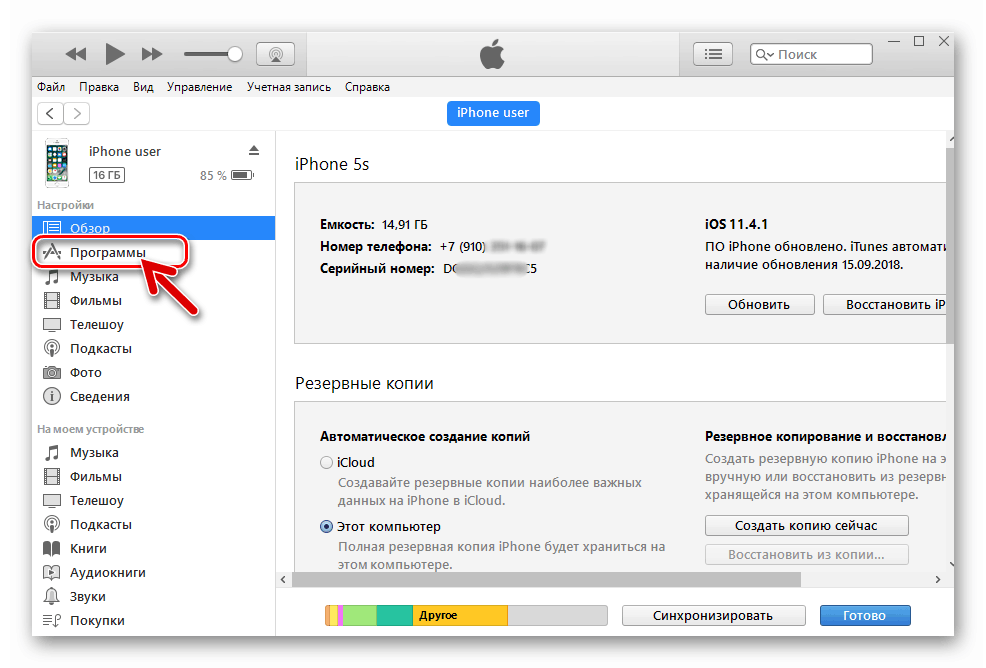
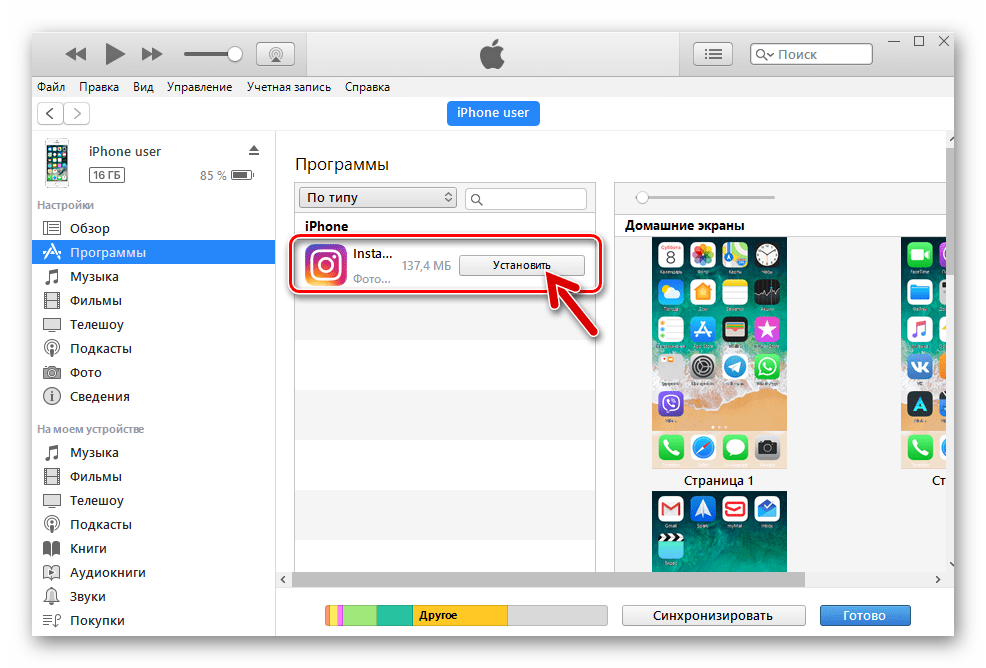
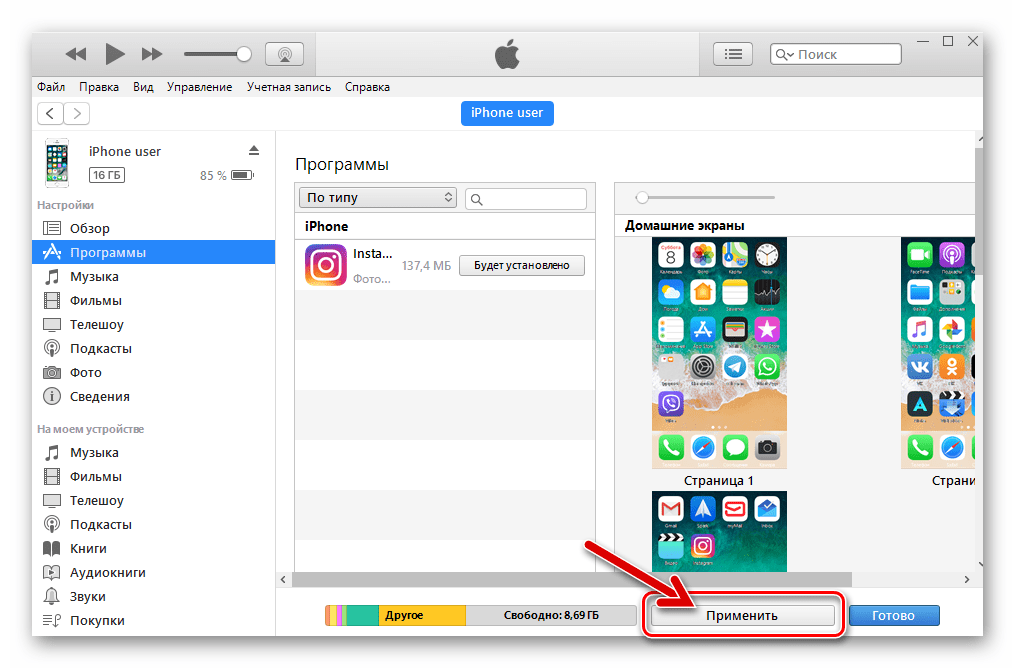
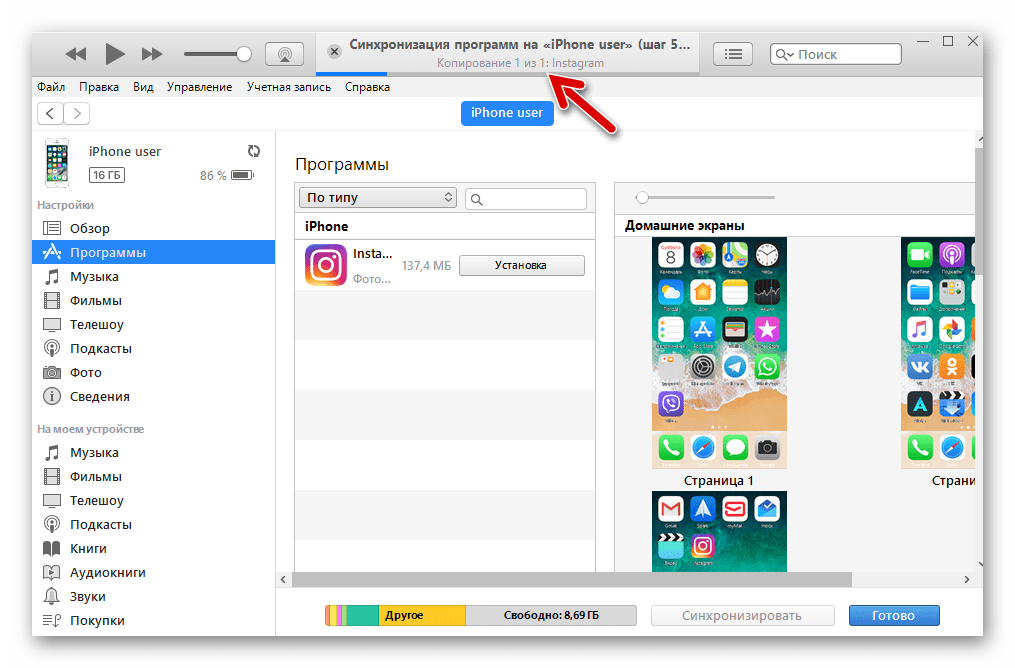
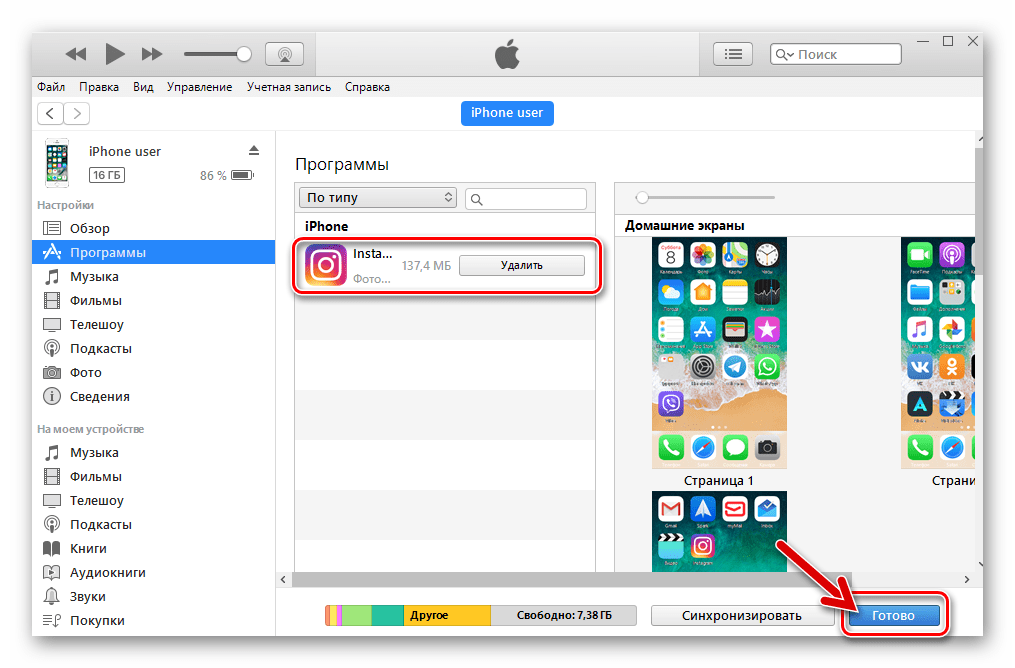
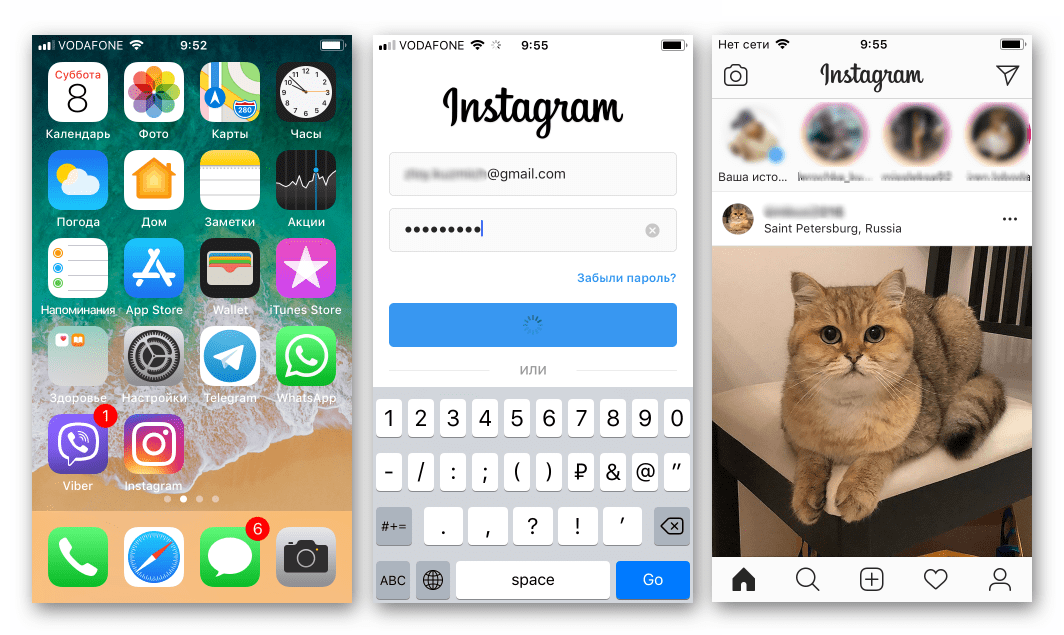
Способ 3: iTools
При неприменимости двух вышеописанных способов инсталляции Инстаграм в iPhone (к примеру, по каким-либо причинам не используется AppleID) либо при желании установить конкретную версию клиента соцсети для iOS (возможно, не самую новую) используются файлы *.IPA. Данный тип файлов является по сути архивом, содержащим компоненты iOS-приложений и хранимым в АппСтор для дальнейшего развертывания на девайсах.
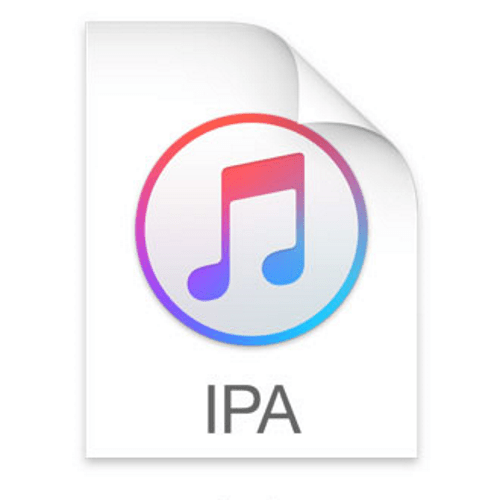
Загрузка *.IPA-файлов осуществляется программой iTunes в процессе выполнения установки iOS-приложений «Способом 2», который описан выше в статье. «Дистрибутивы» сохраняются по следующему пути:
C:UsersПользовательMusiciTunesiTunes MediaMobile Applications.
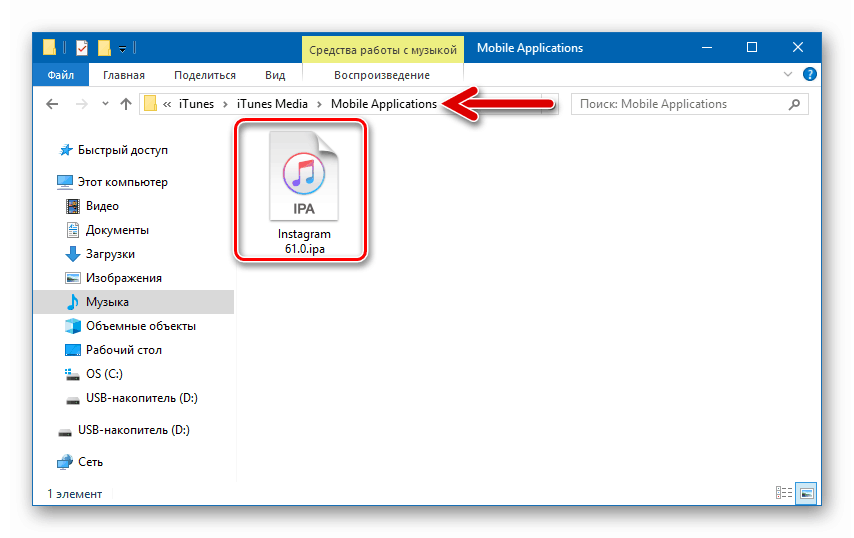
На просторах интернета также можно найти ресурсы, предоставляющие возможность скачивания IPA-файлов различных айОС-приложений, но использовать их следует с осторожностью – шанс загрузить с непроверенных сайтов неработоспособный или зараженный вирусами программный продукт довольно велик.
IPA-пакеты и Инстаграм в их числе, интегрируются в iOS при помощи средств, созданных сторонними разработчиками. Одним из самых распространённых и функциональных программных инструментов, предназначенных для манипуляций с iPhone, в том числе инсталляции в него приложений с компьютера, является iTools.
Скачать iTools
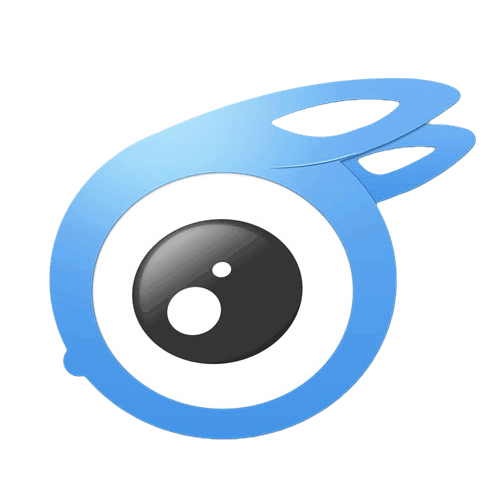
- Загружаем дистрибутив и инсталлируем айТулс. Описание процесса установки можно найти в статье, рассказывающей о функциональных возможностях инструмента.
Читайте также: Как пользоваться программой iTools
- Запускаем программу и подключаем iPhone к компьютеру.
- Переходим в раздел «Приложения», кликнув по наименованию пункта в списке, расположенном в левой части окна iTools.
- Вызываем функцию «Установить», нажав на соответствующую надпись-ссылку, расположенную вверху окна.
- Отобразится окно выбора файла где нужно перейти по пути расположения файла IPA приложения Instagram. Далее выделяем пакет и нажимаем «Открыть».
- После загрузки в айТулс и затем проверки файла айОС-приложения на подлинность начнется распаковка пакета.
- Далее Инстаграм автоматически установится в iPhone, о чем подскажет наличие кнопки «Удалить» возле пункта-наименования приложения в списке, отображаемом айТулс.
- Отключаем iPhone от компьютера, и, разблокировав экран, убеждаемся в наличии иконки Instagram среди других программных средств. Запускаем приложение и авторизуемся в сервисе.
- Инстаграм готов к использованию на iPhone!
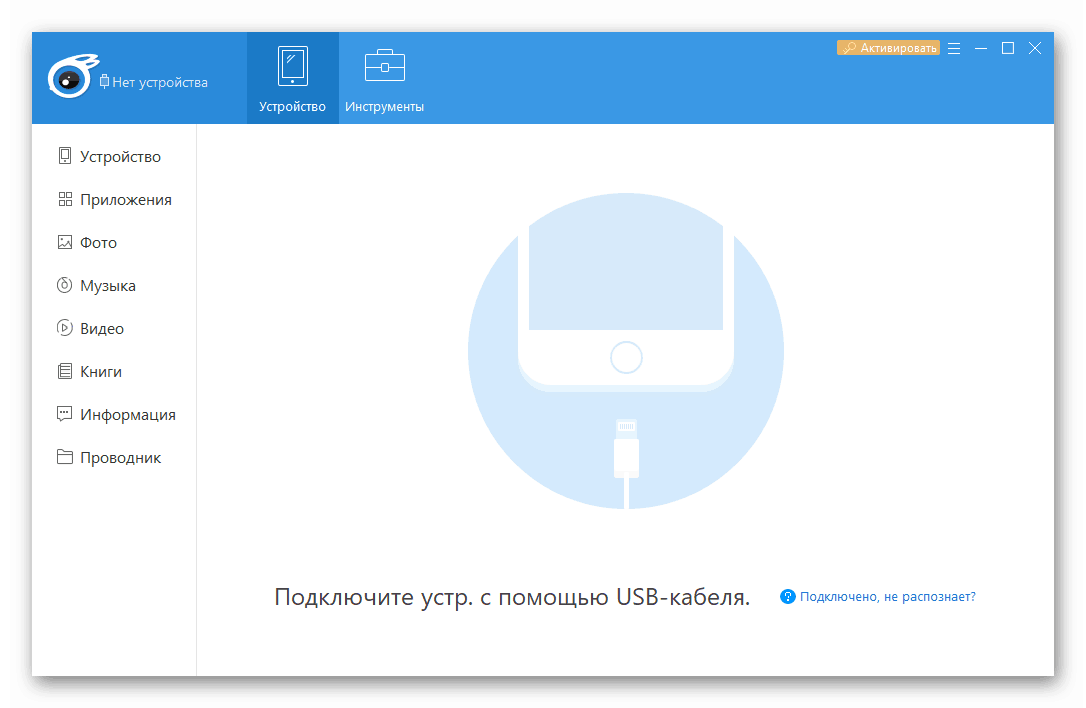
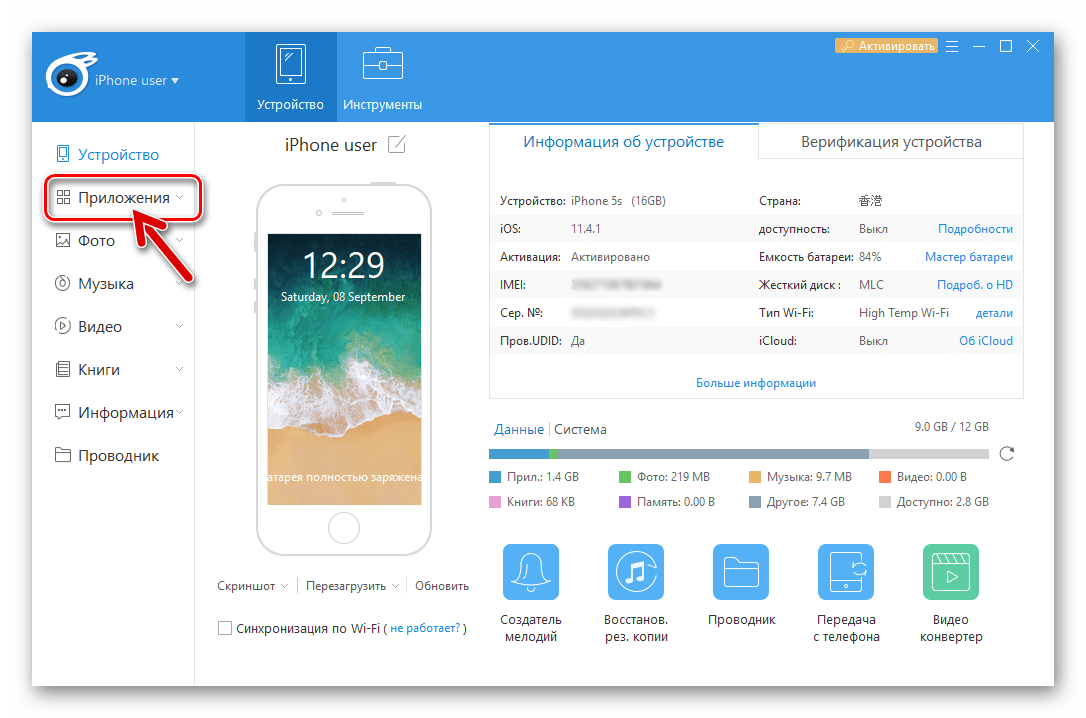
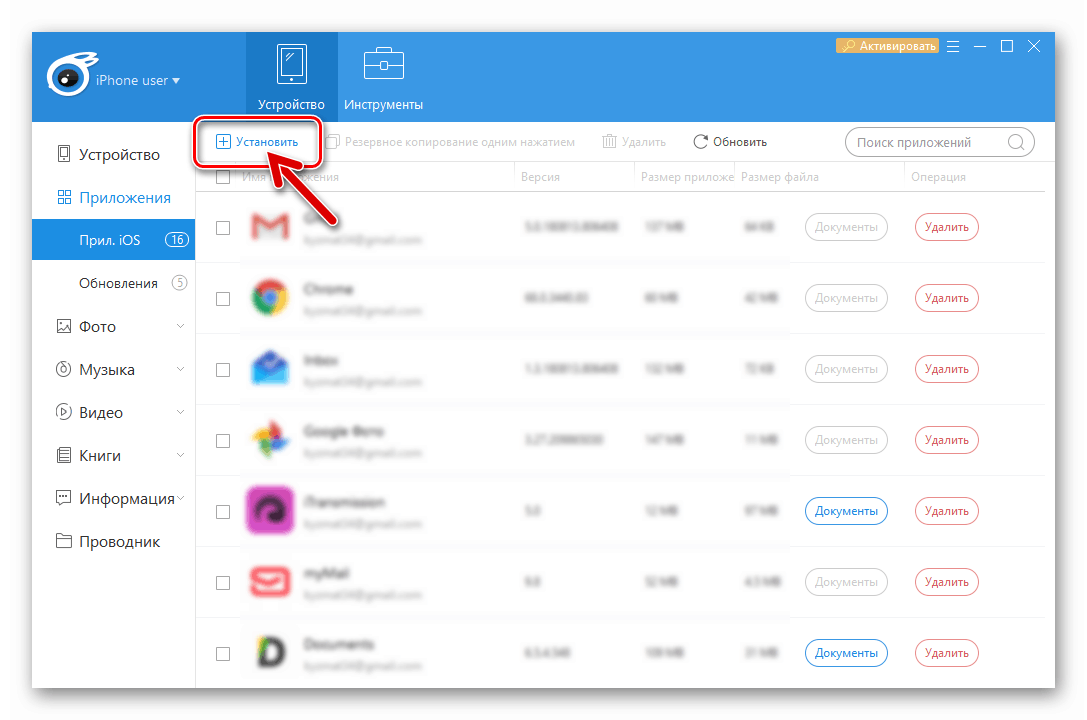
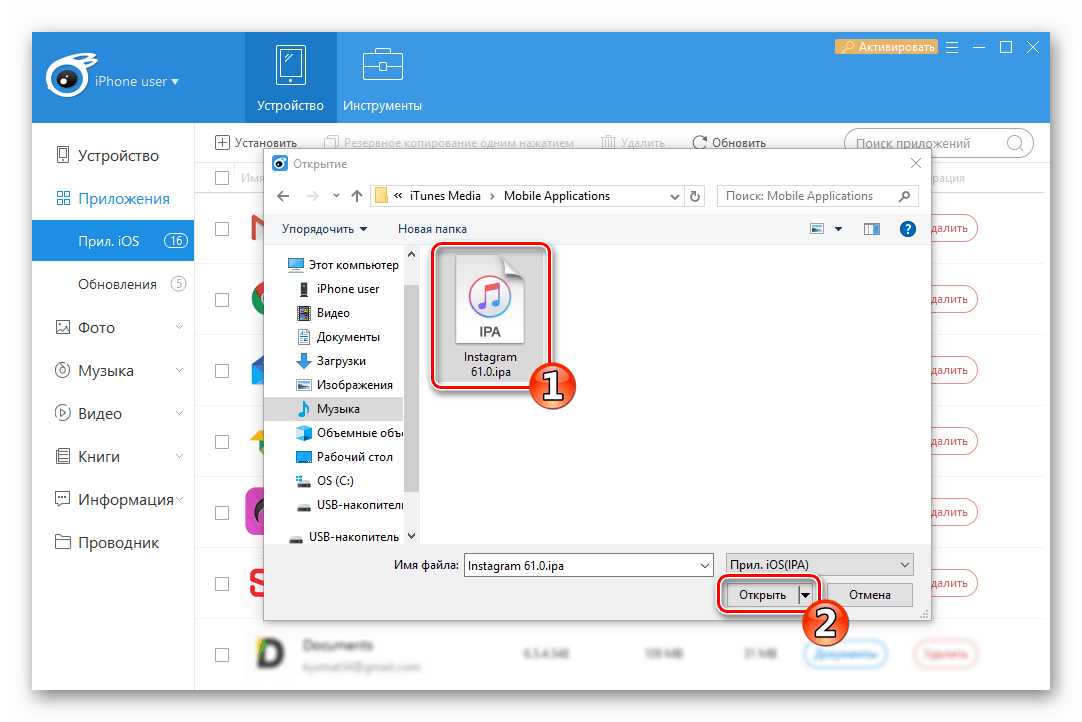
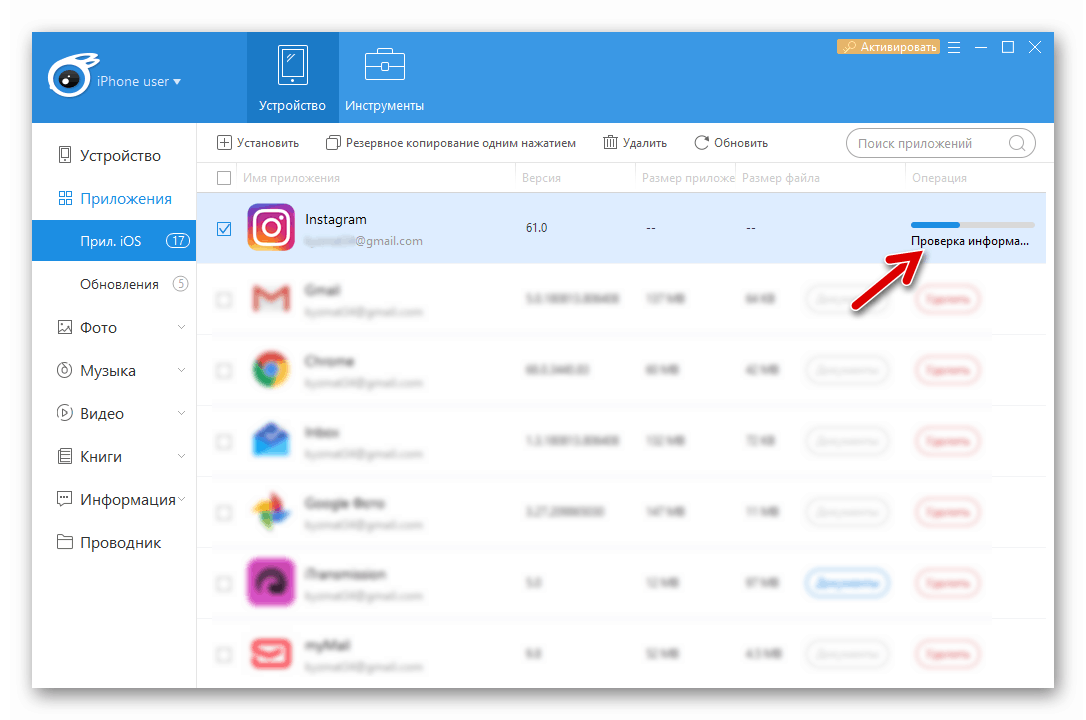
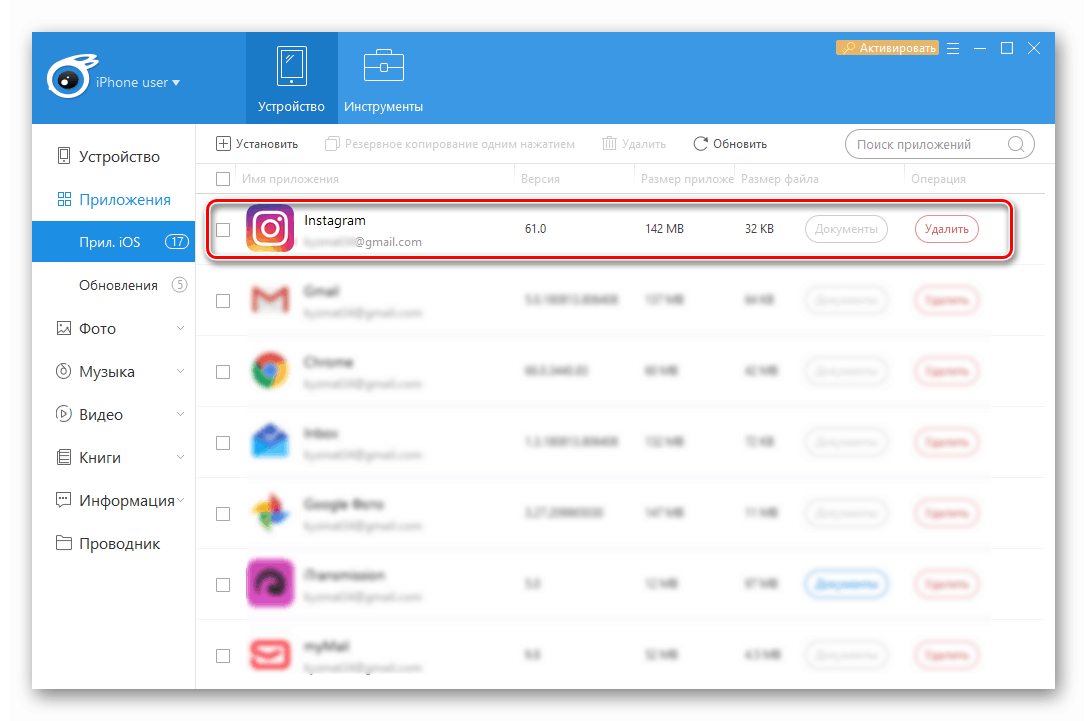
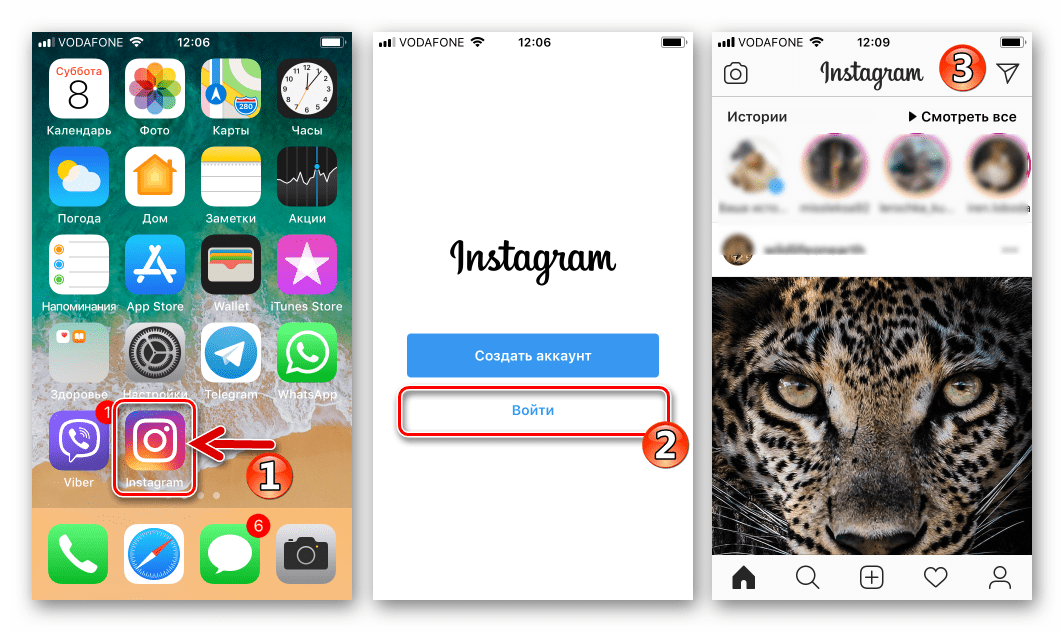
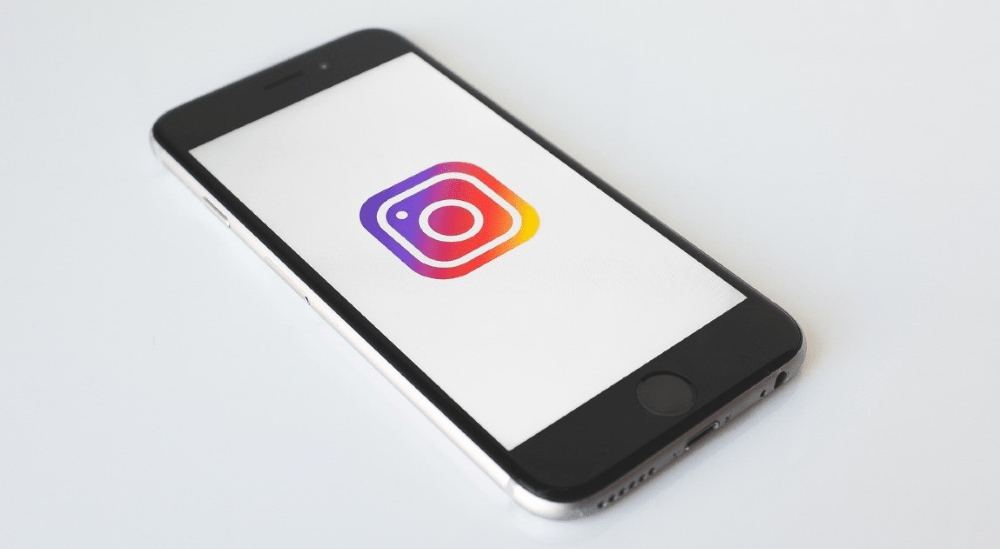
Заключение
В этой статье мы рассказали о наиболее простых и удобных способах установки клиента социальной сети Instagram на телефон, отдельно рассмотрев алгоритм действий на различных платформах – Android и iOS. Обладателям относительно современных устройств достаточно обратиться к официальному магазину приложений, интегрированному в ОС. Тем же, кто использует старенький iPhone либо Android без сервисов Google, будет полезен «Способ 3» соответствующего раздела статьи, благодаря которому можно установить любую совместимую версию приложения.

Опишите, что у вас не получилось.
Наши специалисты постараются ответить максимально быстро.
Как вернуть назад иконку на рабочий стол смартфона?
пишет что может нанести вред и не качает.
Как вернуть назад иконку на рабочий стол смартфона?
Помогите пожалуйста в решении проблемы, если это возможно. В памяти смартфона было приложение инстаграмм, я его случайно удалила, теперь пытаюсь скачать через плей маркет, но мне пишет устройство не поддерживает как мне вернуть инстаграмм в смартфон назад. Скачивает через яндекс не то что надо.
Ответить Комментировать 2 ответа: Сыррожа [89.1K] 1 год назад
А иконка то тут причем? Если с рабочего стола удалили иконку, то она есть наверняка в списке приложений. Там ее нажимаете и держите не отпуская. Через пару секунд, также не отпуская тащите ее на рабочий стол.
Если же целиком удалили приложение, а новое не грузится (не устанавливается), то вероятно ваш гаджет не заточен под новую версию приложения (в плеймаркете только новые лежат). Поищите в Сети установщики в формате файлов .apk, но старых версий. Загрузите его через USB на смартфон и запустите. Иконка сама найдет свое место.
Syrons [21.3K] 1 год назад
- Вам необходимо ввести в поисковике запрос — Скачать инстаграм на андроид apk.
- Далее выбираете любой сайт (чем выше в поиске, тем лучше).
- Скачиваете файл. Проверьте, он обязательно должен иметь расширение apk. Например, instagramm.apk
- Проверяете файл и устанавливаете его на телефон. Все должно работать
У вас проблема скорее всего в том, что ваш телефон недавно обновился и версия могла немного не сойтись. Данный способ должен вам помочь.
Вы используете Instagram для развлечения или работы?
РазвлеченияРаботы
1 год назад пишет что может нанести вред и не качает 1 год назад
В настройках нажмите «разрешить устройству устанавливать сторонние положения». Это стандартная Андройд — защита.
Читайте также
На многих сайтах операторов внизу идет мелким текстом приписка, типа мы не несем ответственность за качества связи, так как все зависит от такого-такого. По сути в случай чего они все могут свернуть на ветер, грозу, телефонные вышки других операторов, износ оборудования и так далее. Таким образом они избегут расходов на техническое обслуживания и получат свои деньги.
1 год назад
Самостоятельно по IMEI вы телефон не отследите. Если это ваш утерянный телефон, то для реализации этой возможности нужно писать заявление в полицию, и уже из полиции пойдет запрос к операторам связи. Найденные координаты, правда, все равно будут приблизительные, да и IMEI можно сменить. В интернете есть программное обеспечение, которое обещает подобную функцию поиска GPS-модулю, но его эффективность не высока — впрочем, можно посмотреть на сайте производителя вашего телефона и попробовать воспользоваться.
1 год назад
Vertu, конечно же. Signature Touch или Constellation. Титановые корпуса, защита от жестоких механических и температурных воздействий, ручная сборка и настройка. Бренд! Если б они не были лучшими, они бы не стоили настолько дороже всех этих попсовых Apple-овский айфонов, не так ли?
1 год назад
Такой статистике нет и быть в принципе не может.В сервис центрах ведется подсчет только случаев общего ремонта в том числе и гарантийного.Но часть обращений идет в связи с поломками по вине самих покупателей.Ставят левые проги, всякие улучшатели и прибамбасы.После такого вмешательства сразу слетает гарантия и ремонт идет уже платно и он не учитывается в гарантию а проходит как «сбой программного обеспечения по вине владельца» .
Леново один из ведущих мировых брендов электроники и фуфло не выпускает иначе не занимал бы свое заслуженное место в рейтинге мировых брендов.Любой смартфон это не только проц и память.Не последнее место в работе занимает программное обеспечение, которое обеспечивает бесперебойную работу устройства.Лучшими в этом деле , вполне заслуженно, считаются Apple и Samsung.Lenovo также не пасет задних .Брак есть у всех, от этого никуда не уйти.Также косячат новые модели , которые штампуют чуть ли не еженедельно , иначе не угонишься за конкурентами и вылетишь с рынка.Выпускают сырую новинку и в догонку устраняют выползающие проблемы закрывая их новыми прошивками и патчами.
Сам имею 4 модели от Леново.Все работают как часы, хотя уже порядком побиты и потрепаны.Ни одно устройство ни разу не перешивал и не восстанавливал.
А процент сбоев не знает никто.Это можно узнать только посмотрев обобщенную информацию со всех сервис центров.Но информация эта абсолютно закрытая и ни один производитель ее не огласит.
1 год назад
Сайта торговой сети «Евросеть». Некоторые действия на этом сайте можно сделать только используя мышь. При открытии сайта с телефона, шрифты очень мелкие, приходится постоянно масштабировать, а многие действия выполняются намного медленнее, чем если бы сайт был открыт с полноценного компьютера. Также, часто бывает, что при открытии сайта через мобильный интернет от оператора, а не по Wi-Fi, неправильно определяется город, в котором я нахожусь, и приходится тратить значительное время на то, чтобы сменить его на сайте.
Если же целиком удалили приложение, а новое не грузится не устанавливается , то вероятно ваш гаджет не заточен под новую версию приложения в плеймаркете только новые лежат. После такого вмешательства сразу слетает гарантия и ремонт идет уже платно и он не учитывается в гарантию а проходит как сбой программного обеспечения по вине владельца.
В интернете есть программное обеспечение, которое обещает подобную функцию поиска GPS-модулю, но его эффективность не высока — впрочем, можно посмотреть на сайте производителя вашего телефона и попробовать воспользоваться. Также, часто бывает, что при открытии сайта через мобильный интернет от оператора, а не по Wi-Fi, неправильно определяется город, в котором я нахожусь, и приходится тратить значительное время на то, чтобы сменить его на сайте.
Загрузить PDF
Загрузить PDF
Instagram доступен для пользователей Android через магазин Google Play, откуда его можно скачать и установить на любой телефон Android с Wi-Fi или модемным соединением. Instagram – это ведущее приложение на рынке обмена фотографиями, доступное для любого Android-телефона или планшета совершенно бесплатно.
-

1
Разблокируйте свой телефон, чтобы открыть его.
-

2
Запустите приложение «Play Маркет». После этого откроется магазин Google Play.
-

3
Нажмите на иконку лупы, чтобы открыть строку поиска. Используйте эту функцию для поиска конкретных приложений, например, того же Instagram.
-

4
Введите запрос «Instagram» в строку поиска на Google Play. Первым результатом в списке должно быть официальное приложение Instagram.[1]
- Убедитесь, что это официальная версия Instagram. Проверьте, чтобы в качестве издателя приложения был указан «Instagram».
-

5
Нажмите на кнопку «Установить» рядом с названием приложения. Instagram начнет загружаться на ваш телефон.
-

6
Выйдите из магазина Google Play.
-

7
Откройте каталог с загруженными приложениями. Instagram уже должен находиться там!
Реклама
-

1
Нажмите на приложение Instagram, чтобы запустить его. Так вы попадете на экран входа.
-

2
Нажмите «Регистрация».
-

3
Введите свою электронную почту. Убедитесь, чтобы адрес был верным и что у вас есть доступ к этой почте, так как в случае потери пароля вам придется подтвердить свою личность.
- Вы также можете войти через Facebook, после чего ваши учетные записи Facebook и Instagram будут синхронизированы. Если вы еще не авторизовались на Facebook, Instagram предложит вам это сделать.
-

4
Нажмите «Далее».
-

5
Придумайте имя пользователя и пароль, затем нажмите «Далее». Теперь вы можете добавить свое имя, аватар и краткое описание о себе.
-

6
Добавьте к профилю информацию о себе. Хотя эту информацию и не обязательно вводить, она позволит вашему профилю выделиться из общей массы.
-

7
Нажмите «Готово», чтобы завершить создание учетной записи. Теперь у вас есть личный аккаунт на Instagram!
Реклама
Советы
- Если при загрузке Instagram у вас возникли проблемы, попробуйте очистить немного места на своем телефоне, удалив фотографии, видео или приложения.
- Убедитесь, что на вашем телефоне установлена последняя версия операционной системы Android.
Реклама
Предупреждения
- Приложение Instagram является совершенно бесплатным. Если вам предлагают за него заплатить, значит, это подделка.
Реклама
Похожие статьи
Об этой статье
Эту страницу просматривали 67 307 раз.
Была ли эта статья полезной?
Пользователи смартфонов практически ежедневно скачивают новые программы или файлы на свои Android устройства. Со временем поиск нужных сервисов или документов может стать долгим и утомительным: меню становится больше, появляется больше различных папок. Чтобы избежать данной проблемы, необходимо выводить ярлыки игр или андроид программ на главный экран – это самый быстрый и удобный способ для доступа к приложениям одним лишь касание м по рабочему столу.
Как настроить главный экран
Перед тем, как выводить значки на рабочий стол, необходимо систематизировать и очистить пространство главного экрана. Гораздо проще ориентироваться в установленных андроид приложениях, когда они расположены в удобном для пользователя порядке.

Наиболее популярным способом очищения экрана от большого количества ярлыков является создание групп папок, куда помещаются андроид приложения одного типа: игры к играм, утилиты к утилитам. Для этого необходимо сделать следующее:
- нажать на иконку андроид приложения, которое надо переместить;
- задержать пальцем значок на экране и перетащить его в свободное место или желаемую папку, затем отпустить;
- при необходимости – повторить с другими сервисами.
Как быстро ориентироваться среди созданных групповых папок? Для этого необходимо дать им название:
- для вызова контекстного меню необходимо нажать на папку пальцем;
- переименовать в специальном поле: например, «игры», «музыка», «соц.сети» и так далее.
При возникновении необходимости переноса папки на другой рабочий стол (если у вас их несколько) нужно:
- нажать и удерживать пальцем желаемую папку на экране;
- провести пальцем к значку другого экрана, когда он появится;
- отпустить ярлык.
Добавлять в папку можно неограниченное количество андроид приложений. Однако отображаться на переднем плане будет то, которое было помещено внутрь последним. Если вам необходимо снова вернуть и переименовать папку, сделать это можно в любой момент описанным выше способом.
Как вывести значок на экран
Чтобы каждый раз не открывать главное меню и не искать необходимое приложение на андроид, следует вывести его значок на рабочий стол. Это поможет значительно сократить время на его поиски в списке установленных приложений. Для осуществления данной опции устройства на базе Андроид обладают стандартным набором функций, который позволяет производить манипуляции со значками в кратчайшие сроки.
Чтобы добавить важное приложение на главный экран, нужно:
- открыть главное меню;
- найти нужное андроид приложение в списке;
- зажать значок и перетащить на изображение экрана, чтобы добавить на один из рабочих столов.
Данную операцию также можно легко и быстро провести прямо с главного экрана:

- нажать на пустое место на рабочем столе;
- удерживать до тех пор, пока не появится меню;
- в «приложения и виджеты» выберите нужный ярлык, чтобы далее переместить его в свободное место на экране.
Пару этих шагов помогут вам избавиться от хаотично расположенных ярлыков на главном экране телефона, а также позволят сэкономить время на поиске часто используемых приложений на андроид и вывести их на главный экран.
К другим новостям

14.01.2023
ТОП 6 лучших приложений тепловизоров на Андроид
Содержание1 Thermal Scanner Camera VR2 Seek Thermal3 Flir One4 Thermal Scanner Real Simulator5 Infrared Thermal Imaging Cam6 Vr Thermal Vision
Тепловизионная камера —…
Далее

07.10.2021
ТОП 5 приложений которые нужно сразу установить на Андроид смартфон
Содержание1 MX Player Pro2 AirDroid3 Gismeteo lite4 Сканер QR-кода и штрих-кода5 Banggood
Далеко не всегда заводских приложений андроида…
Далее

05.09.2021
ТОП-5 лучших андроид приложений для игры на гитаре
Содержание1 Тимбро Гитара2 Fretello3 Songsterr4 Ultimate Guitar5 Chord ai
В наше время не осталось такого ремесла, которое нельзя было…
Далее

29.08.2021
Лучшие приложения для Андроид – ТОП 5
Содержание1 Едадил2 Не бери трубку 20193 Bitwarden4 FilterBox5 ProtonVPN
Когда мы покупаем себе новенький андроид, то в комплекте…
Далее
Подробная инструкция по установке приложения Instagram на телефон
На чтение 5 мин Просмотров 665
Сегодня в своем блоге я подробно расскажу вам о том, как установить «Инстаграм» на телефон.
Содержание
- Способы загрузки и установки «Инстаграма» на «Андроиде»
- Через Google Play
- С помощью APK-файла
- Алгоритм действий на «айфоне»
- Apple App Store
- iTunes
- iTools
- Возможные ошибки
Способы загрузки и установки «Инстаграма» на «Андроиде»
Для устройств с операционной системой «Андроид» (чаще всего это смартфоны компании «Самсунг») существует 2 способа загрузки этой программы:
-
через Google Play;
-
с помощью APK-файла.
Через Google Play
Первым я рассмотрю способ, как установить «Инстаграм» на телефон с использованием магазина Play Market.
.jpg)
Для этого:
-
Откройте Google Play Market.
-
В строке поиска напишите или скажите «Инстаграм», нажав на значок микрофона (находится в конце строчки).
-
Нажмите на символ в виде лупы в правом нижнем углу клавиатуры. Вы увидите в результатах слово Instagram, предложенное магазином Play Market.
-
Коснитесь зеленой кнопки, где белыми буквами написано «Установить».
-
Подождите, пока файл загрузится (скорость процесса зависит от быстроты интернета).
-
Запустите приложение.
С помощью APK-файла
Если отсутствует магазин, лучше воспользоваться вторым способом:
-
Зайдите в любую поисковую систему на устройстве.
-
В строке поиска напишите «скачать apk инстаграм».
-
Перейдите по подходящей ссылке.
-
Начните загрузку.
-
Дождитесь окончания скачивания.
-
Через приложение «Загрузки» запустите программу (найдите в открывшемся списке название соцсети и кликните по нему).
-
Установите файл на смартфон.
-
Запустите скачанный файл.
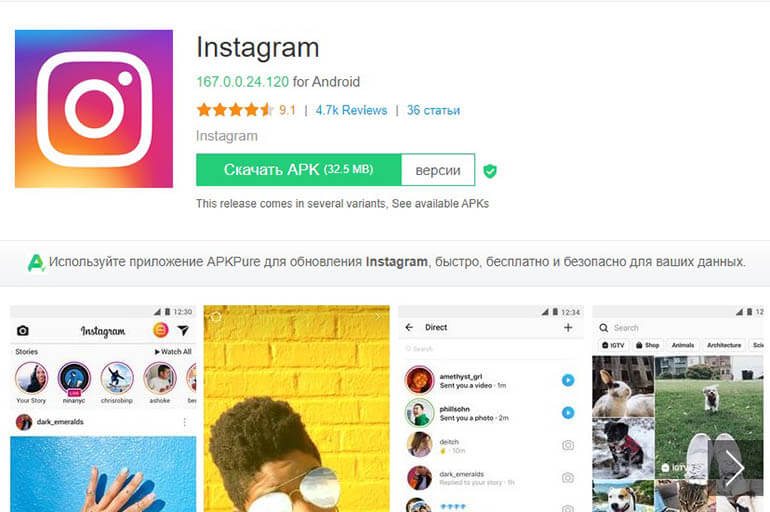
Алгоритм действий на «айфоне»
Скачать социальную сеть на iPhone можно, используя:
-
Apple App Store;
-
iTunes;
-
iTools.
Apple App Store
Чтобы скачать сервис на iPhone первым способом, вам потребуется:
-
Войти в магазин App Store.
-
В поисковой строке ввести слово «Инстаграм».
-
Взять первый результат, предложенный магазином.
-
Кликнуть по кнопке Install, подтвердив действие.
-
Подождать окончания загрузки.
-
Тапнуть на появившуюся надпись «Открыть».

iTunes
Это специальная разработка от Apple для усовершенствования взаимодействия компьютера (ПК) с вашим «айфоном».
С ее помощью воспользоваться социальной сетью можно по следующему алгоритму:
-
Зайдите в программу на компьютере.
-
Нажмите на значок в виде 2 стрелок (смотрят вверх и вниз, находятся в левом верхнем углу).
-
Выберите «Править меню».
-
Коснитесь пустого серого квадрата напротив пункта «Программы», чтобы внутри него появилась птичка.
-
Щелкните по кнопке «Готово», находящейся в конце списка.
-
Подключите устройство к ПК, используя специальный шнур.
-
В появившемся на компьютере окне «Хотите разрешить этому компьютеру доступ к информации на «Имя вашего устройства» выберите «Продолжить».
-
На телефоне в окне «Доверять этому компьютеру?» тапните «Доверять».
-
Снова нажмите на значок в виде 2 стрелок, который нажимали ранее.
-
В открывшемся списке кликните на пункт «Программы» (начинается с символа, похожего на «А»).
-
Выберите надпись App Store, находящуюся в верхней части экрана по центру.
-
В строке поиска (в верхнем правом углу) наберите Instagram.
-
Нажмите на иконку приложения.
-
Щелкните по прямоугольной кнопке «Загрузить» (находится под картинкой Instagram).
-
В появившемся окне введите нужные данные.
-
Тапните на «Получить».
-
Подождите, пока файл скачается.
-
Кликните по иконке в виде сенсорного телефона в области верхнего левого угла.
-
Перейдите на вкладку «Программы» (рядом с ней будет знак, похожий на «А»).
-
Коснитесь прямоугольной кнопки «Установить» (ее можно найти напротив приложения).
-
Щелкните «Применить».
-
Немного подождите, пока файл загрузится.
.jpg)
iTools
Сервис помогает скачивать приложения на смартфон при помощи установщиков.
Работать с ним несложно:
-
Запустите iTools.
-
Подсоедините «айфон» к ПК при помощи специального кабеля.
-
Выберите «Приложения» (находится с левой стороны, рядом со значком в виде 4 квадратов).
-
Сверните страницу.
-
Откройте браузер.
-
Загрузите IPA-файл Instagram.
-
Разверните вкладку.
-
Нажмите на «Установить» (располагается в левой верхней части экрана). Вы увидите диалоговое окно, в котором нужно кликнуть на скачанный ранее файл.
-
Кликните на «Открыть» (в правой нижней части окна).
-
Ждите, скоро все загрузится и откроется.
.jpg)
Также читайте: Подробная инструкция по отключению и удалению бизнес-профиля в Instagram
Возможные ошибки
Иногда при загрузке можно увидеть уведомления об ошибках, но их можно легко и быстро исправить:
-
«498». Нужно удалить кэш из Play Market.
-
«candroid.snap». Можно очистить память смартфона и/или установить антивирус.
-
«rpc:s-5:aec-0». Лучше всего удалить Instagram, после чего перезагрузить устройство.
-
«Не хватает памяти». Необходимо очистить кэш (в меню «Настройки» открыть «Память» — «Кэш»).
Теперь вы можете с легкостью устанавливать Instagram на свой телефон, воспользовавшись любым понравившимся способом.
Инстаграм – популярная сегодня социальная сеть, в которой основной акцент сделан на фотографии и короткие видеоролики. На платформе можно выкладывать собственные снимки, обсуждать публикации друзей, общаться с помощью сервиса отправки личных сообщений Direct. Существует клиент социальной сети для смартфонов. Поговорим более подробно, как установить приложение Инстаграм на телефон.
Содержание
- Как установить Инстаграм на телефон через Google Play
- Как загрузить Инстаграм на телефон с помощью APK-файла
- Регистрация и вход в Инстаграм
- Проблемы при установке и входе
Как установить Инстаграм на телефон через Google Play
Самый простой способ установки приложения Инстаграм на мобильное устройство – использование официального репозитория программ для Андроид Google Play.
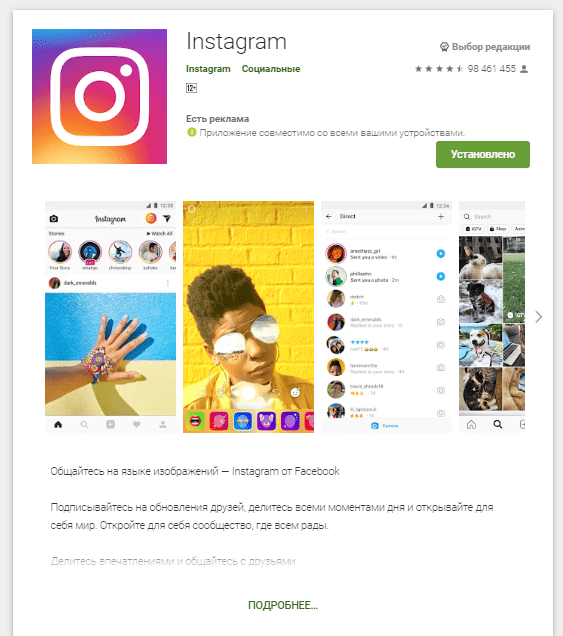
Официальная страница Instagram.
Для этого необходимо, чтобы к телефону был привязан активный аккаунт Google. Обычно его создают (или входят в него) при первом запуске устройства. Однако этот шаг может быть пропущен. В таком случае перед установкой потребуется выполнить следующие действия:
- перейти в приложение «Настройки»;
- найти раздел «Аккаунты» (обычно находится в самом конце);
- выбрать пункт «Аккаунт Google»;
- ввести адрес электронной почты и пароль;
- нажать «Войти».
Обратите внимание! Если используете телефон Huawei или Honor, можно скачать программу не из Google Play, а из магазина Huawei. В нем также придется зарегистрироваться. В целом процедуру загрузки и установки приложения Инстаграм практически не отличается от таковой для Google Play.
Когда вход в аккаунт Google выполнен, можно приступать к установке приложения Инстаграм. Для этого потребуется выполнить следующие действия:
- на рабочем столе или в меню приложений найти программу Google Play;
- запустить ее;
- в строке поиска ввести оригинальное название нужного приложения на английском (то есть Instagram);
- когда программа появится в результатах поиска, нажать на ее значок;
- в открывшейся странице ПО в правой части экрана нажать зеленую кнопку «Установить»;
- дождаться, когда софт скачается и установится на смартфон.
Все, после выполнения этих несложных манипуляций можно запускать приложение и пользоваться им.
Нужно знать! На старых версиях ОС Андроид Инстаграм часто функционирует некорректно. Происходят сбои в работе приложения, «тормоза» при прокрутке новостной ленты. Это касается версия Андроид 5 или ниже. Также проблемы могут наблюдаться на мобильных устройствах с объемом оперативной памяти меньше 2 Гб.
Найти Инстаграм в Google Play можно и другим способом – в разделе «Популярное». Обычно программа занимает там одну из самых верхних позиций, поскольку является лидером по количеству скачиваний пользователями.
Как скачать Инстаграм через компьютер
Иногда необходимо предварительно скачать Инстаграм на компьютер и только потом установить его с помощью .apk файла на мобильное устройство. Такая потребность возникает в случаях, когда на телефоне стоит прошивка, из которой вырезаны сервисы Google и связанные с ними приложения (в том числе Google Play). Например, LineageOS, CianogenMode и другие.
Вполне естественно, что многие пользователи хотят скачать установочный файл Инстаграм из официального репозитория Google. Ведь это исключает возможность включения вредоносных вирусных элементов в код программы. Правда, тут есть одна серьезная проблема. Если зайти в Google Play с помощью обычного десктопного браузера, скачать .apk не получится. Тем не менее, есть несколько способов это сделать.
Использование онлайн-сервисов
Первый метод – использование онлайн-сервисов. Их достаточно много и подавляющее большинство работает по одному и тому же принципу. Рассмотрим процедуру загрузки на примере сервиса APK Dowloader. Чтобы загрузить установочный файл с его помощью, потребуется выполнить следующие действия:
- с помощью любой поисковой системы найти страницу Инстаграм в Google Play;
- перейти на нее и скопировать URL из адресной строки браузера;
- перейти на страницу сервиса APK Dowloader, которая расположена по адресу: https://apps.evozi.com/apk-downloader/;
- в поле для URL вставить адрес официальной страницы Инстаграм в Google Play;
- нажать кнопку с надписью «Generate APK link»;
- дождаться завершения обработки ссылки;
- нажать кнопку «Download now»;
- выбрать путь сохранения файла .apk;
- нажать «Сохранить»;
- дождаться завершения загрузки.
После этого .apk можно перебросить на телефон и запустить установку.
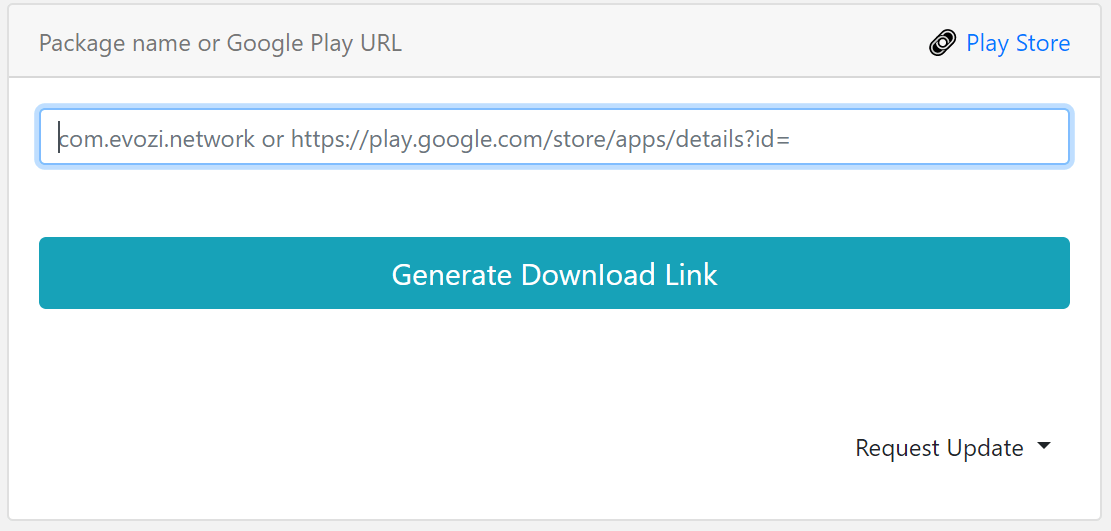
Главная страница сервиса APK Dowloader.
Установку эмулятора ОС Андроид
Второй способ более сложный и предполагает установку эмулятора ОС Андроид на персональный компьютер под управлением Windows. Однако он более безопасный. Для использования метода потребуется эмулятор с правами суперпользователя. Рассмотрим процедуру на примере Nox App Player. Вот что потребуется сделать.
- Скачать эмулятор. Безопаснее всего загружать приложение с официального сайта.
- Запустить программу и установить любой root-проводник. Можно использовать Root Explorer, который доступен для загрузки в Google Play по адресу: https://play.google.com/store/apps/details?id=com.speedsoftware.rootexplorer&hl=ru.
- С помощью Google Play установить на эмулятор приложение Инстаграм.
- Открыть root-проводник и перейти в папку, расположенную в корневом каталоге по адресу: data/app.
- Найти .apk-файл Инстаграм и скопировать его в любое место на компьютере.
Далее все стандартно – нужно скопировать инсталлятор на телефон и запустить его.
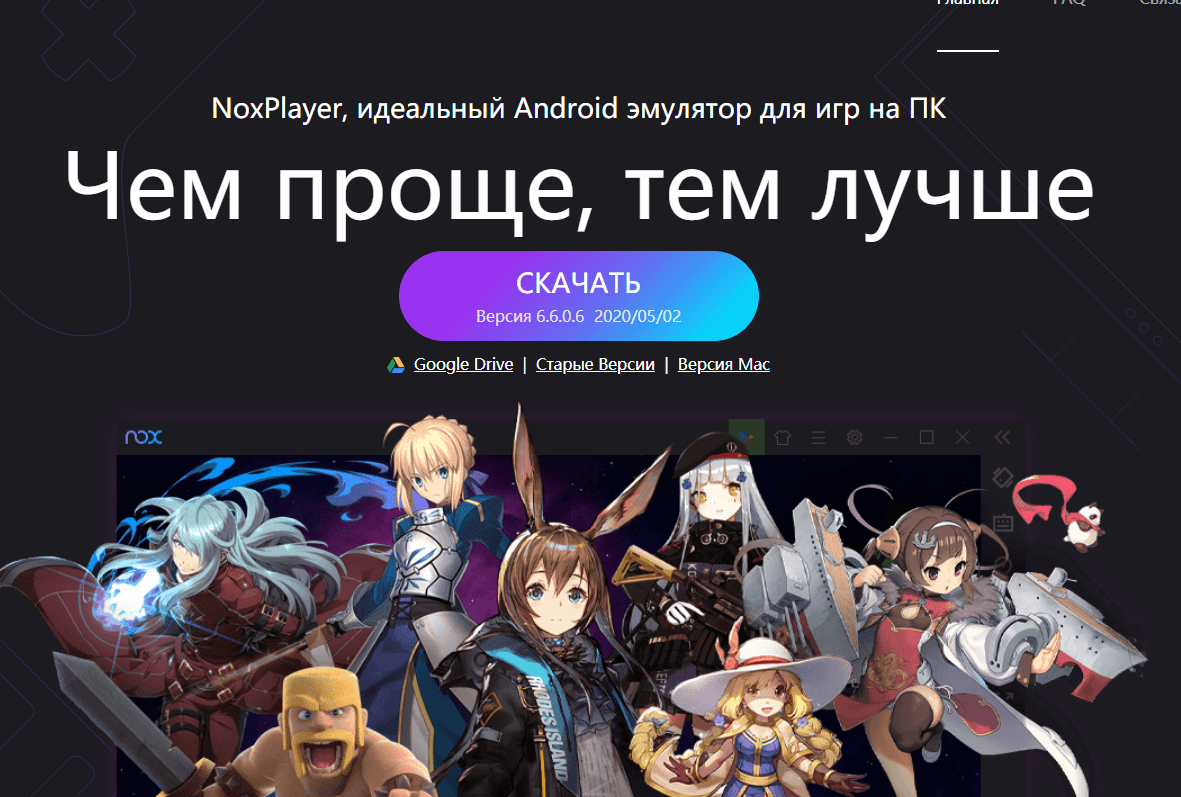
Страница загрузки эмулятора на официальном сайте разработчика.
Как загрузить Инстаграм на телефон с помощью APK-файла
Если по каким-либо причинам нет возможности загрузить .apk Инстаграм из Google Play с помощью компьютера, загрузить инсталлятор можно с помощью телефона, используя мобильный браузер. Для этого потребуется выполнить следующие действия:
- запустить браузер смартфона;
- в любой поисковой системе ввести соответствующий запрос (например, «скачать .apk Инстаграм»);
- перейти по подходящей ссылке;
- начать загрузку и дождаться ее окончания.
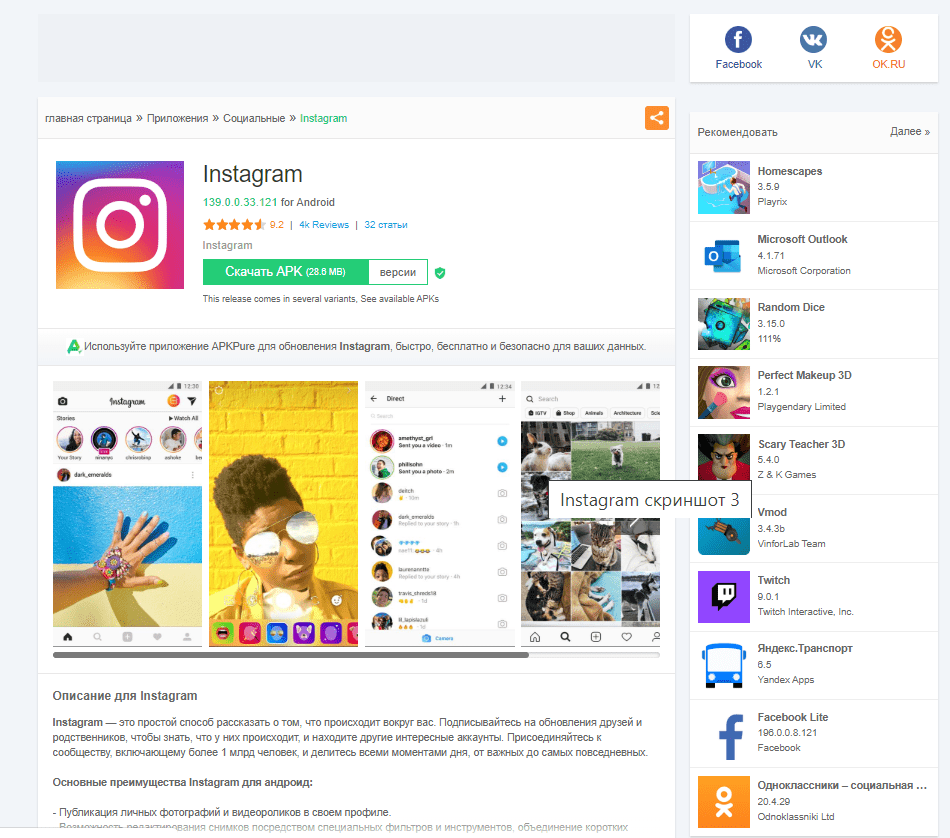
Страница загрузки Instagram на стороннем ресурсе.
Скачанный инсталлятор необходимо запустить. Это можно сделать двумя способами.
- Через приложение «Загрузки». Нужно запустить программу, найти Инстаграм и кликнуть по нему. После этого запустится установка.
- Через диспетчер файлов. Для поиска .apk можно воспользоваться встроенным или сторонним проводником. Для этого нужно открыть папку, в которую он был загружен. На ОС Андроид это может быть /downloads или /myfavorite.
Установочные файлы .apk, загруженные со сторонних сайтов, могут быть небезопасны. В них может быть вписан вредоносный код. Их использование может привести к порче операционной системы, потере паролей или хищению денежных средств. Риск последнего особенно велик, если на телефон установлены клиенты банков или используется NFC.
Регистрация и вход в Инстаграм
Когда приложение Инстаграм установлено на мобильное устройство, в нем необходимо зарегистрироваться. Для этого потребуется предпринять следующие шаги:
- кликнуть по значку программы на рабочем столе или в меню приложений;
- нажать синюю кнопку «Создать аккаунт»;
- указать телефон или адрес электронной почты и нажать «Далее»;
- ввести имя и фамилию (или никнейм);
- указать надежный пароль;
- нажать далее;
- разрешить программе доступ к контактам и дождаться окончания проверки наличия аккаунтов, зарегистрированных на номера из справочника, при необходимости добавить нужных людей в друзья;
- если нужно, нажать «Подключиться к Facebook» (это синхронизирует друзей и личную информацию в обеих социальных сетях);
- нажать «Добавить фото», выбрать изображение из галереи или сделать новый снимок (его можно будет оставить исключительно в качестве аватарки или сразу же опубликовать в виде поста или истории);
- нажать «Сохранить данные авторизации» (это позволяет программе запомнить пароль, после чего его не нужно будет вводить при последующем запуске клиента соцсети);
- нажать «Начать».
После выполнения перечисленных действий Инстаграм становится полностью доступным для использования. Можно добавлять публикации, комментировать чужие записи, отправлять сообщения в Direct другим людям.

Одна из страниц меню регистрации.
Обратите внимание! Зарегистрироваться в социальной сети можно и с компьютера. Для этого необходимо с помощью браузера перейти по адресу. Процедура в целом ничем не отличается от мобильной регистрации с той лишь разницей, что с ПК невозможно добавить фото. Это можно сделать позже с телефона.
Проблемы при установке и входе
Ниже приведена таблица с наиболее распространенными проблемами при установке приложения и регистрации в Инстаграм, а также их решением.

Вячеслав
Несколько лет работал в салонах сотовой связи двух крупных операторов. Хорошо разбираюсь в тарифах и вижу все подводные камни. Люблю гаджеты, особенно на Android.
Задать вопрос
Не могу скачать приложение из Google Play

Самая распространенная причина подобной проблемы – очень низкая скорость передачи данных или отсутствия доступа к сети. Последний может быть обусловлен неправильно установленными временем и датой. В таком случае необходимо их изменение в настройках телефона.
Google Play вылетает или работает некорректно, загрузить Инстаграм не получается

Можно попробовать сбросить кэш программы. Для этого надо перейти в настройки, выбрать раздел «Приложения», найти Google Play, щелкнуть по нему, а затем нажать «Очистить кэш».
Не могу зайти в Google Play

Скорее всего, проблема – в аккаунте Google. Нужно выполнить его сброс. Для этого надо перейти в раздел «Аккаунты» в настройках и удалить профиль. Затем нужно войти в него снова. Также помогает сброс устройства до заводских настроек.
На моем телефоне плохо работает Инстаграм, программа «вылетает» и время от времени «тормозит»

Вероятно, дело в недостаточном количестве оперативной памяти или старой версии операционной системы. С первым ничего поделать нельзя, а во втором случае можно попробовать обновить Андроид.
Не получается скопировать .apk Инстаграм с одного смартфона на другой

Это можно сделать только в случае, если на телефоне, где установлена программа, получены права суперпользователя.
Не могу войти в аккаунт

Скорее всего, неправильно указан логин и пароль. Также проблема может быть связана с плохим интернетом.
Инструкция — как установить Инстаграм на любое устройство
Содержание:
-
Установка Инстаграм -
На «Андроид» -
На Айфон (IOS) -
Открываем в браузере -
С чего начать? -
Редактирование профиля -
Поиск друзей -
Добавление постов и фото -
Другие официальные приложения от «Инстаграм» -
«Директ-мессенджер» для компьютера -
Работа с изображениями -
Threads -
Несколько приложений для работы с фото и видео -
VSCO -
InShot -
Planner -
Видеоинструкция:
Instagram — одна из самых популярных соц-сетей в мире. Приложение позволяет делать снимки и видео, применяя к ним различные фильтры, маски и эффекты, делиться контентом с друзьями, общаться в мессенджере и проводить прямые эфиры.
MUSTHAVE-сервисы для вашего Instagram!
TapLike — продвижение Instagram. Покупка подписчиков, лайков, просмотров сторис, комментарии. Качественная аудитория! 100% гарантия безопасности от сервиса!
Instahero — моментальная очистка Instagram-аккаунта от ботов! Сделай анализ профиля бесплатно!
Это бесплатное приложение для мобильных устройств, которое позволяет рассказывать о себе и происходящем вокруг. Помимо профиля для пользователя, Инстаграм стал платформой для развития бизнеса. Он открывает доступ к нескольким способам получения дохода, среди которых: заработок на рекламе, бирже подписчиков, торговле, через сотрудничество с различными компаниями.
С помощью приложения можно расширить круг знакомств и общения; увеличить возможность заработать; приобрести популярность среди интернет-пользователей.
Чтобы иметь доступ ко всему функционалу приложения, необходимо прежде всего скачать его и зарегистрировать аккаунт в Instagram. Как это сделать, расскажем в данной статье.
Установка Инстаграм
На «Андроид»
Приложение Instagram совместимо со смартфонами на Android 2.2 и выше с поддержкой OpenGL ES.
Алгоритм установки:
- В меню приложений выбрать Play Market.
- В строке поиска ввести Instagram.
- Выбрать иконку официального приложения сервиса.
- Нажать «Установить» в открывшемся окне.
- Дождаться конца установки приложения на устройство.
- После окончания загрузки запустить приложение: нажав кнопку «Открыть» вместо кнопки «Установить» либо через меню приложений.
На Айфон (IOS)
Приложение совместимо с устройствами на iOS 4.3 и выше.
Алгоритм установки:
- В меню приложений запустить AppStore.
- В строке поиска ввести Instagram.
- Нажать кнопку «Установить».
- Запустить приложение: из магазина или с рабочего стола.
ВНИМАНИЕ! При установке на iPad необходимо в верхней части экрана переключиться на «iPhone Only».
Открываем в браузере
Алгоритм действий:
-
-
- Открыть любой браузер, например Google Chrome.
- В строке поиска ввести https://www.instagram.com/.

- Выполнить вход, введя логин и пароль. Также возможен вход через Facebook. Если ранее не была произведена регистрация, зарегистрироваться сейчас.
- В новом окне откроется сайт Instagram.
- Правой кнопкой мыши нажать в любом свободном месте страницы и выбрать пункт «Просмотреть код».
- В открывшейся панели разработчиков нажать по значку эмуляции мобильных устройств (первая стрелка).

- Обновить страницу.
- Теперь версия Instagram стала мобильной.
- Вверху страницы можно выбрать любое мобильное устройство.
-
-
-
- Можно закрыть панель разработчиков.
-
ВНИМАНИЕ! Если не перейти в мобильную версию через панель разработчиков, то «Директ» и сообщения от подписчиков не будут доступны.
С чего начать?
После успешной регистрации в «Инстаграм» необходимо заполнить и оформить свой профиль.
Редактирование профиля
Рассмотрим порядок действий для оформления профиля.
-
-
- Перейти в раздел профиль, для этого на главной странице нажать на значок в виде человечка.
-

-
-
- В личном профиле нажать «Редактировать профиль».
- В открывшемся окне выбрать «Сменить фото»: сделать новую фотографию, выбрать из библиотеки или импортировать из Facebook.
- После выбора фото определить область фото, которая будет на аватарке.
-

ВАЖНО! Идеальный размер для фото 650 х 650, тогда нужная часть фото подойдёт для обозначенной области.
-
-
- Выбрать тип аккаунта: личный (даёт возможность загружать контент, обрабатывать, общаться с подписчиками, обмениваться сообщениями в «Директе») или бизнес-аккаунт (можно звонить, переписываться по почте, банить посетителей и модерировать комментарии, анализировать аккаунт).
-
ВАЖНО! Выбрать тип аккаунта можно только в мобильном приложении.
-
-
- Заполнить профиль: имя, имя пользователя, электронный адрес, номер телефона. Также можно рассказать о себе, добавить веб-сайт.
-

-
-
- Выбрать конфиденциальность аккаунта: закрытый или открытый. Если выбран бизнес-аккаунт, закрыть профиль не получится.
-
Внимание! Все заполненные данные будут видны в шапке профиля. Поэтому важно грамотно подойти к заполнению информации.
Поиск друзей
-
-
- Зайти в приложение, перейти во вкладку «Настройки».
- Выбрать раздел «Приглашение и подписка на друзей» или «Интересные люди» (для подписки друзей с Facebook). В браузере подписаться на интересных людей можно на главной странице.
-

-
-
- Для подписки на этих людей нажать «Подписаться» (для конкретного человека) или «Подписаться на всех» (для всего списка).
- Для поиска друзей необходимо выбрать значок «Лупа» и ввести в строке поиска необходимый ник.
-

Добавление постов и фото
-
-
- Нажать на значок «Плюс» в нижней панели для добавления фото или видео в качестве поста в ленту.
-
СПРАВКА! При добавлении доступно редактирование фото или видео с помощью встроенных редакторов и добавления фильтров.
-
-
- Нажать на фото аватарки в левом углу для добавления истории.
- Здесь можно снять новое фото, видео или выбрать из галереи.
- При добавлении сторис можно также использовать различные фильтры, маски, добавлять надписи, стикеры, отмечать других пользователей или места.
-

Другие официальные приложения от «Инстаграм»
«Директ-мессенджер» для компьютера
Instagram Direct Messenger – это программа для общения в «Директ Инстаграм» с компьютера. Как известно в «Инстаграме» функция переписки есть только в мобильных приложениях, а на компьютере и в веб-версии такой возможности нет. InstaMessenger полностью решает данную проблему.
Существует несколько способов, как открыть «Директ» в «Инстаграме» на компьютере:
-
-
- Онлайн-сервис – установка расширения для браузера, которое самостоятельно запускает окно браузера с открытым сайтом «Инстаграм». В нем уже заданы нужные параметры и эмуляция мобильного устройства. Позволяет при работе на ПК быстро и доступно отвечать на сообщения в Direct.
-

-
-
- Эмулятор – специальный софт для установки и запуска мобильного приложения на ПК.
- Программа IG:dm – бесплатная программа для Windows, Mac OS и Linux, которая называется IG:dm (Instagram Desktop Messenger) и специально предназначена для переписки в «Директ» Instagram с компьютера или ноутбука. Официальный сайт программы – https://igdm.me
-

-
-
- Приложение Instagram для Windows (необходим Windows 10, иные версии ОС не поддерживают приложение).
-
Работа с изображениями
-
-
- Boomerang – приложение для создания небольших видео, которые автоматически прокручиваются вперед и назад.
-
Android https://play.google.com/store/apps/details?id=com.instagram.boomerang&hl=ru
iOS https://apps.apple.com/ru/app/boomerang-from-instagram/id1041596399
-
-
- Layout – приложение позволяет создавать забавные и уникальные коллажи из разных фото.
-
Android https://play.google.com/store/apps/details?id=com.instagram.layout&hl=ru
iOS https://apps.apple.com/ru/app/layout-from-instagram/id967351793
-
-
- Hyperlapse – приложение, которое дает возможность снять ускоренное видео.
-
ВАЖНО! Совместимо только с устройствами на базе iOS.
IOS https://apps.apple.com/ru/app/hyperlapse-%D0%BE%D1%82-instagram/id740146917
Threads
Приложение в виде мессенджера для обмена сообщениями, фото и видео с «лучшими друзьями».
В нем есть три основных режима.
-
-
- Режим камеры – создание фото или видео без фильтров и последующая отправка «лучшим друзьям».
- Входящие сообщения от «лучших друзей» – небольшой раздел, где назначаются от одного до двух десятков «лучших друзей», возможно открытие группового чата.
- Экран статусов – выбор смайликов, фраз или самостоятельное написание информации для статуса. Установка времени отображения статуса. Также есть возможность установки «автоматического статуса», который будет обновляться в течение дня в зависимости от места нахождения пользователя. ВАЖНО! Все участники должны быть в категории «Лучшие друзья».
-
Android https://play.google.com/store/apps/details?id=com.instagram.threadsapp&hl=ru
iOS https://apps.apple.com/app/id1473867767
Несколько приложений для работы с фото и видео
VSCO
Популярное приложение с фоторедактором, режимом Discover, который позволяет просматривать снимки других пользователей, и различными фильтрами.
В основном приложении платное, но есть несколько бесплатных фильтров.
InShot
Бесплатное приложение для создания коротких видеороликов. При создании возможно использование различных фильтров, эффектов, добавление музыки и текста. Приложение отличается удобным интерфейсом и отсутствием водяного знака.
Planner
Приложение позволяет планировать и автоматизировать размещение постов в профиле «Инстаграм». Также позволяет перемещать посты в ленте, добавлять новые фото и видео, оформлять тексты постов.
Видеоинструкция:

Instagram – это фотосеть, в которой можно вести собственный блог, следить за жизнью знаменитостей и продвигать бизнес. Пользоваться Инстой можно через смартфон, планшет и компьютер. Рассмотрим, как установить Инстаграм на телефон с Android и iOS, разберем преимущества и недостатки сервиса.
Как установить Инстаграм на телефон
Скачать Инстаграм и использовать его можно бесплатно. Сервис работает на новых и устаревших устройствах, войти на свою страничку можно и через компьютер. Для регистрации потребуется номер телефона и надежный пароль. В собственном блоге можно публиковать фото, видео или продвигать бизнес.
tablet
Установка Instagram на Android
Установить Instagram на устройство Андроид можно разными способами. Вот основные из них:
- официальный магазин Play Market;
- установочный файл apk.
Важно. Загружать Instagram рекомендуется через официальный магазин или из проверенных источников. Сервис обновляется автоматически и работает на русском языке.
Способ 1: магазин Play Маркет
Рассмотрим первый способ, как поставить Instagram в телефон или планшет с ОС Андроид. Для работы потребуется подключение к интернету, а также профиль в Google для перехода в магазин Play Market.
Инструкция, как найти и скачать Instagram:
- Откройте магазин Play Маркет в телефоне.
- Войдите в аккаунт с помощью логина и пароля, если это требуется.
- В поисковой строке напишите: «Инстаграм».
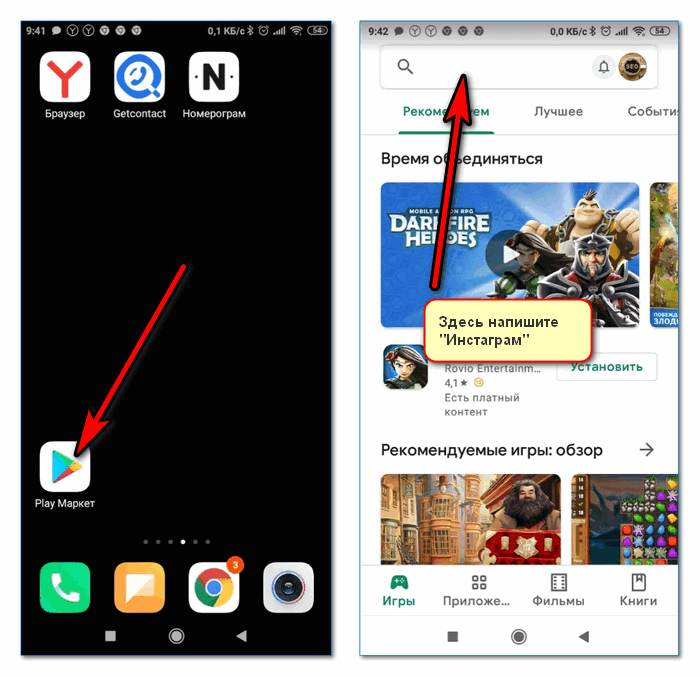
- Откроется страница с описанием сервиса, найдите клавишу установки и тапните по ней.
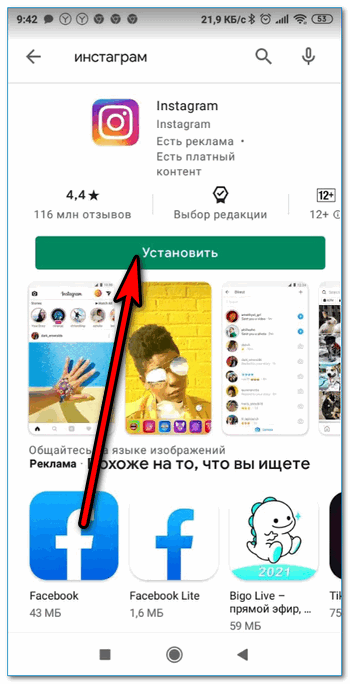
- Предоставьте все запрашиваемые разрешения и дождитесь окончания операции.
Обратите внимание. Установочный файл Instagram весит от 40 до 90 МБ. Для ускорения скачивания подключитесь к точке Wi-Fi.
Инстаграм автоматически определяет региональные настройки телефона и устанавливается на русском языке. После окончания инсталляции можно запускать сервис и приступать к регистрации нового аккаунта.
Способ 2: apk-файл
Если нет возможности зарегистрироваться в магазине Google, можно установить Instagram другим способом – с помощью файла apk. Для работы потребуется загруженный файл и проводник. Распаковка файлов выполняется в автоматическом режиме.
Как установить Instagram с помощью файла apk на устройство с Android:
- Скачайте установочный файл Instagram в формате apk.
- Откройте «Проводник».
- Перейдите в папку «Загрузки» или Download.
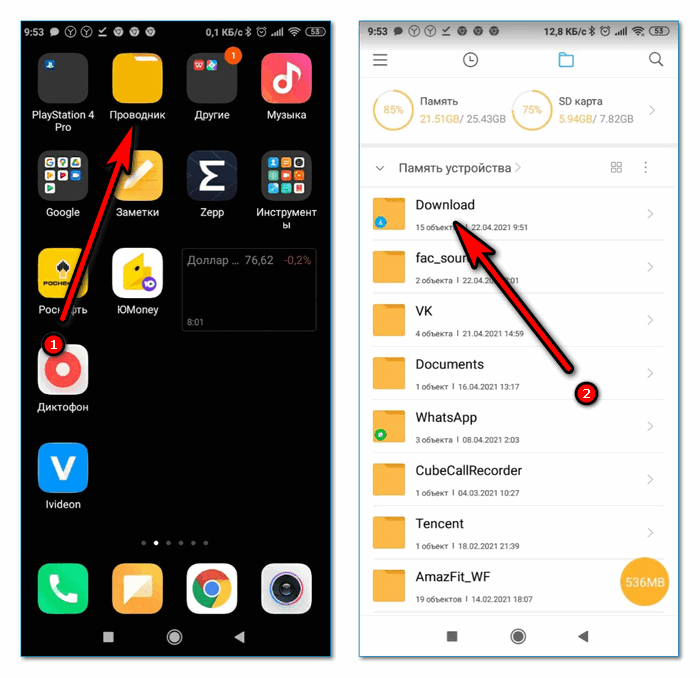
- Найдите только что скачанный файл, нажмите на него. Подтвердите действие.
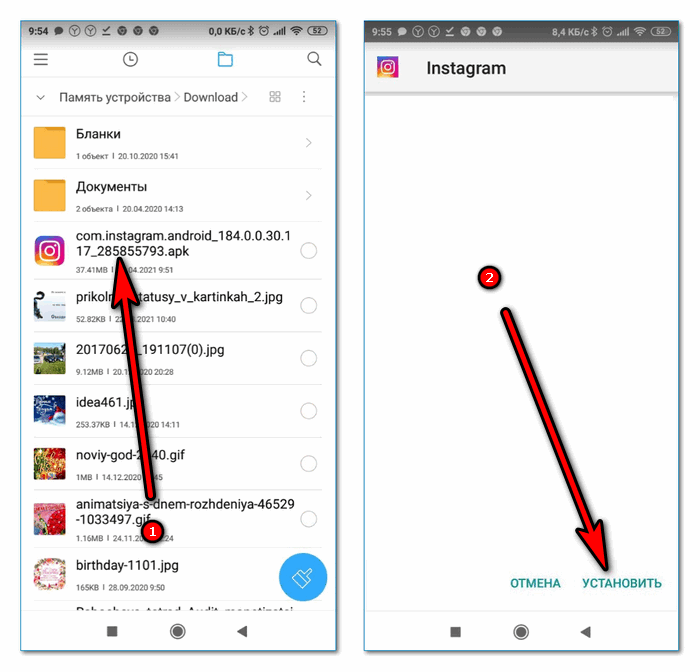
- Установка занимает 1-2 минуты времени, на рабочем столе появится иконка для запуска сервиса.
Обратите внимание. Загружайте apk-файл только через проверенные источники. Используйте антивирус в смартфоне, чтобы избежать случайного попадания в память вирусного ПО.
Скачать Instagram apk бесплатно
Установка Instagram на Айфон
Закачать Инсту на Айфон или Айпад можно через встроенный магазин App Store. Фотосеть мало отличается от версии для Андроида, работает на русском языке, оснащена чатом для общения Direct.
Как найти и установить Instagram на iPhone:
- Откройте магазин App Store.
- Нажмите на лупу и напечатайте запрос: Instagram.
- Тапните по иконке фотосети.
- Откроется страничка с описанием и оценками реальных пользователей.
- Нажмите на кнопку загрузки.
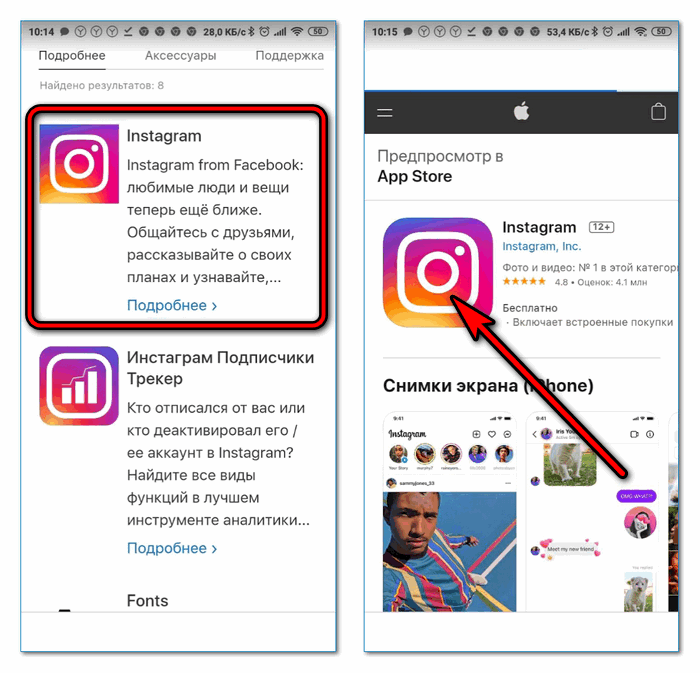
Обратите внимание. Версия Инсты для Айфона может незначительно отличаться от Android. В меню доступны другие смайлики, редактор фотографий оснащен большим набором предустановок.
Что нужно для работы
Установить Инсту на телефон можно бесплатно. Для использования сервиса потребуется:
- постоянное подключение к интернету;
- активный аккаунт.
Зарегистрироваться в Instagram может каждый. Для этого нужно запустить фотосеть, согласиться с политикой использования, затем ввести свой номер телефона и придумать надежный пароль.
На страничке редактирования профиля можно выбрать имя, написать краткую информацию о себе, задать аватарку. Редактировать профиль можно в любое время.
settings gear
Совет. Используйте последнюю версию Instagram на смартфоне. Так можно получить доступ ко всем опциям и эффектам для обработки фото. Скачать обновления можно самостоятельно или настроить автообновления.
Преимущества и недостатки Instagram
Instagram – это бесплатный сервис. Количество скачиваний на 2021 год составляет более одного миллиарда людей. Он работает на телефонах, компьютерах, планшетах. В управлении разберется человек любого возраста.
Преимущества Instagram:
- бесплатное использование;
- частые обновления, появление новых опций;
- меню на русском языке;
- темная тема;
- встроенный чат Direct;
- возможность заработка на личном блоге;
- прямые трансляции, Stories, IGTV.
planchette task
К недостаткам можно отнести нестабильную работу на старых устройствах, а также отсутствие звука в некоторых видеороликах в ленте. Большинство проблем уходит после перезагрузки устройства или обновления сервиса.
Скачать и установить Инстаграм на смартфон можно бесплатно. Регистрация не потребует много времени. Для работы нужно постоянное подключение к сети и активный профиль.
